9 ส่วนขยาย Firefox ที่ดีที่สุดเพื่อเพิ่มขั้นตอนการทำงานของคุณ
เผยแพร่แล้ว: 2023-11-24คุณรู้หรือไม่ว่า Firefox เป็นเว็บเบราว์เซอร์ยอดนิยมอันดับสี่ของโลก?
จากสถิติพบว่า Firefox อยู่อันดับที่ 4 ในแง่ของส่วนแบ่งตลาดเบราว์เซอร์ รองจากเบราว์เซอร์ Google Chrome, Safari และ Microsoft Edge
นอกจากจะได้รับความนิยมและใช้งานง่ายแล้ว เบราว์เซอร์ Firefox ยังมีส่วนขยายอีกมากมายที่คุณสามารถใช้ได้ทุกวัน ทั้งสำหรับการทำงานและส่วนตัว
ไม่ว่าคุณจะต้องการวิธีง่ายๆ ในการกำหนดเวลาโพสต์บนโซเชียลมีเดียหรือต้องการเพิ่มประสิทธิภาพการทำงานของคุณ ส่วนขยายของ Firefox ก็เป็นทางออกที่แน่นอน
เพื่อช่วยคุณเลือกส่วนขยาย Firefox ที่เหมาะกับความต้องการของคุณ เราจะ:
- ให้รายชื่อส่วนขยาย Firefox ที่ดีที่สุดที่คุณควรลอง
- ให้รายละเอียดที่สำคัญทั้งหมดเกี่ยวกับเครื่องมือเหล่านี้ เช่น ราคา ข้อดีและข้อเสีย และอื่นๆ อีกมากมาย
- ตอบคำถามที่พบบ่อยเกี่ยวกับส่วนขยายของ Firefox

สารบัญ
ส่วนขยาย Firefox ที่ดีที่สุดสำหรับความต้องการทางธุรกิจที่แตกต่างกัน
นี่คือ ส่วนขยาย Firefox ที่ดีที่สุด บางส่วนที่คุณควรติดตั้งบนเบราว์เซอร์ของคุณ ขึ้นอยู่กับความต้องการของคุณ:
- Clockify — ดีที่สุดสำหรับการติดตามเวลาและเพิ่มผลผลิต
- แท็บ Tree Style — ดีที่สุดสำหรับการจัดระเบียบแท็บของคุณ
- ลงพวกเขาทั้งหมด! — ดีที่สุดสำหรับการจัดการการดาวน์โหลด
- uBlock Origin — ดีที่สุดสำหรับการปกป้องความเป็นส่วนตัวและประสบการณ์เบราว์เซอร์ที่ดีกว่า
- ไวยากรณ์ — ดีที่สุดสำหรับการตรวจไวยากรณ์
- ปิดไฟ — ดีที่สุดสำหรับประสบการณ์การรับชมวิดีโอที่ดียิ่งขึ้น
- Pubr — ดีที่สุดสำหรับการตั้งเวลาโซเชียลมีเดีย
- Bitwarden — ดีที่สุดสำหรับการจัดการรหัสผ่านและ
- FireShot — ดีที่สุดสำหรับการจับภาพหน้าจอ
Clockify — ดีที่สุดสำหรับการติดตามเวลาและเพิ่มผลผลิต
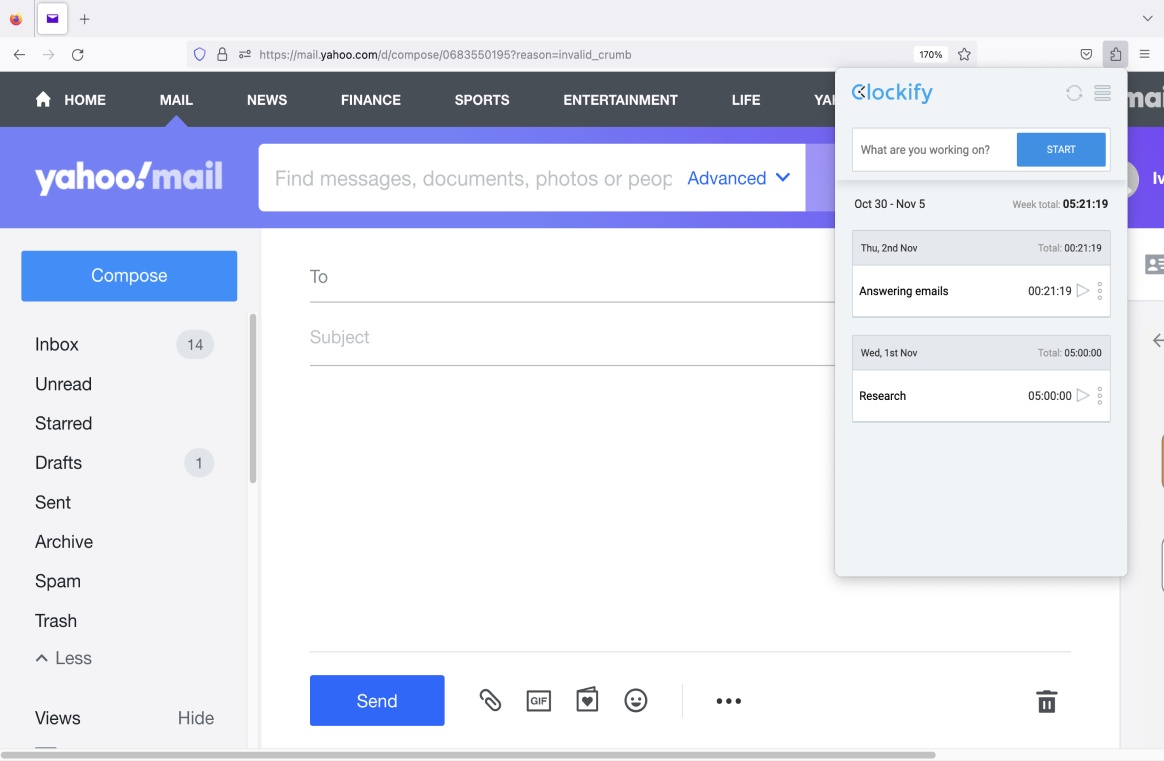
Clockify เป็นซอฟต์แวร์ติดตามเวลาที่ใช้โดยคนนับล้าน ช่วยให้คุณติดตามชั่วโมงการทำงานในโครงการต่างๆ
เหตุใด Clockify จึงดีที่สุดสำหรับการติดตามเวลาและเพิ่มผลผลิต
Clockify มีตัวเลือกมากมายเพื่อช่วยคุณบันทึกเวลาที่คุณใช้กับงานและโครงการของคุณ
ด้วยส่วนขยายการติดตามเวลา Firefox ของ Clockify คุณสามารถ:
- ติดตามเวลาของคุณด้วยการจับเวลาหรือด้วยตนเอง (โดยใช้ไทม์ชีท)
- ใช้การแจ้งเตือนและการแจ้งเตือนการตรวจจับการไม่ได้ใช้งานเพื่อการติดตามเวลาที่แม่นยำยิ่งขึ้น และ
- ติดตามเวลาของคุณโดยเลือกข้อความในเบราว์เซอร์ (เช่น หัวเรื่องอีเมลใน Gmail)
ตัวอย่างเช่น ฉันใช้ตัวจับเวลาของ Clockify เพื่อติดตามระยะเวลาที่ฉันใช้ในแต่ละโครงการ ซึ่งช่วยให้ฉันวางแผนและจัดระเบียบภาระงานได้อย่างมีประสิทธิภาพมากขึ้น
นอกเหนือจากการติดตามเวลาของฉันแล้ว ฉันยังใช้ส่วนขยาย Firefox ของ Clockify เพื่อเพิ่มประสิทธิภาพการทำงานของฉันอีกด้วย
หนึ่งในคุณสมบัติโปรดของฉันที่ฉันสามารถใช้กับส่วนขยาย Firefox ของ Clockify ได้คือ Pomodoro Timer ช่วยให้ฉันทำงานเป็นช่วงๆ/ช่วงพักได้ตามปกติโดยใช้เทคนิค Pomodoro
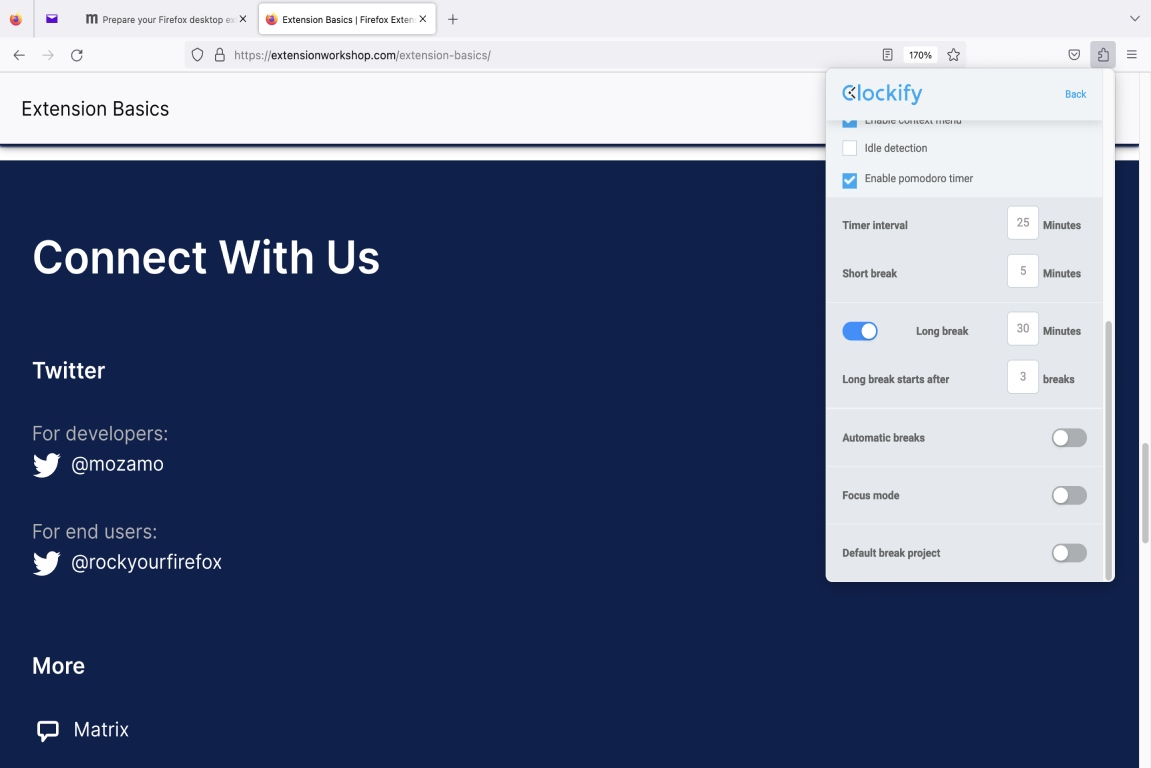
หากต้องการเพิ่มนาทีสำหรับช่วงเวลาและการพัก ให้ทำเครื่องหมายที่ช่อง "เปิดใช้งานตัวจับเวลา Pomodoro" ในการตั้งค่า
ด้วยการใช้ตัวจับเวลา Pomodoro ของ Clockify คุณสามารถกำจัดความเหนื่อยหน่ายและเพิ่มสมาธิของคุณได้
ด้วยส่วนขยายการติดตามเวลา Firefox ของ Clockify ไม่เพียงแต่คุณจะสามารถติดตามเวลาของคุณได้อย่างง่ายดาย แต่คุณยังจะกลายเป็นเวอร์ชันที่มีประสิทธิผลมากขึ้นอีกด้วย
เคล็ดลับ Clockify Pro
หากคุณต้องการเพิ่มผลผลิตแต่ไม่แน่ใจว่าจะเริ่มต้นจากตรงไหน หรือควรใช้วิธีหรือเครื่องมือใด ต่อไปนี้เป็นแหล่งข้อมูลที่เป็นประโยชน์:
- คู่มือการเพิ่มผลผลิตส่วนบุคคล: เพิ่มผลผลิตสูงสุดด้วยวิธีและแอปเหล่านี้
- 4 วิธีการติดตามเวลาเพื่อเพิ่มผลผลิต
- 25 ส่วนขยาย Chrome ที่ดีที่สุดเพื่อประสิทธิภาพการทำงานในปี 2023
ข้อดีของ Clockify
นี่คือประโยชน์หลักบางประการของการใช้ Clockify:
- ช่วยให้คุณสามารถจับเวลาต่อสำหรับกิจกรรมได้ด้วยการคลิกเพียงครั้งเดียว (สำหรับกิจกรรมที่บันทึกไว้ในไทม์ชีทของคุณแล้ว)
- มีความเป็นไปได้ในการหยุดเครื่องจับเวลาโดยอัตโนมัติตามเวลาที่กำหนดของวัน และ
- มันง่ายมากที่จะติดตั้งและใช้งาน
ข้อเสียของ Clockify
หากต้องการดูข้อเสียหลักบางประการของการใช้ Clockify โปรดดูรายการด้านล่าง:
- ไม่มีตัวเลือกในการแบ่งรายการเวลาออกเป็นสองรายการด้วยการกระทำเพียงครั้งเดียว
- ไม่อนุญาตให้คุณกำหนดเวลางานหลายงานในไทม์ไลน์และ
- หากต้องการคุณสมบัติการติดตามเวลาเพิ่มเติม เช่น ตัวเลือกในการนำเข้าไทม์ชีทจากไฟล์โดยตรงไปยัง Clockify คุณจะต้องอัปเกรดเป็นแผนแบบชำระเงินแผนใดแผนหนึ่ง
มีอะไรใหม่ใน Clockify
ในเดือนตุลาคม 2023 Clockify ได้เปิดตัวการปรับปรุง UX บางอย่างให้กับผู้ใช้ ซึ่งรวมถึงการลบปุ่ม "โหลดเพิ่มเติม" ที่ผู้ใช้ต้องคลิกเพื่อโหลดโปรเจ็กต์/แท็ก และการใช้งานการเลื่อนแบบไม่มีที่สิ้นสุด ซึ่งช่วยให้โปรเจ็กต์/แท็กโหลดได้ในขณะที่ผู้ใช้เลื่อน
ในเดือนเดียวกัน Clockify ยังแนะนำการอัปเดตสำหรับการรวม ClickUp หนึ่งในการอัปเดตเหล่านี้รวมถึงความสามารถในการรับชื่องานของ ClickUp และเริ่มติดตามเวลาสำหรับงานนั้นผ่านทางตัวจับเวลา
การอัปเดตเหล่านี้ทั้งหมดมีอยู่ในส่วนขยายของ Google Chrome และ Firefox
นอกเหนือจากส่วนขยายของ Firefox แล้ว Clockify ยังมีแพลตฟอร์มอื่นๆ อีกหลายแพลตฟอร์ม
| ประเภทของแผนและความพร้อมใช้งาน | กำหนดราคาและแพลตฟอร์มตามนาฬิกา |
|---|---|
| แผนฟรี | ใช่ |
| ทดลองฟรี | ใช่ |
| แผนการชำระเงินที่ถูกที่สุด | $3.99/เดือน/ผู้ใช้ (เรียกเก็บเงินเป็นรายปี) |
| ความพร้อมใช้งาน | Android, iOS, เว็บ (ส่วนขยาย Google Chrome และ Microsoft Edge), Mac, Windows, Linux |
แท็บ Tree Style — ดีที่สุดสำหรับการจัดระเบียบแท็บของคุณ
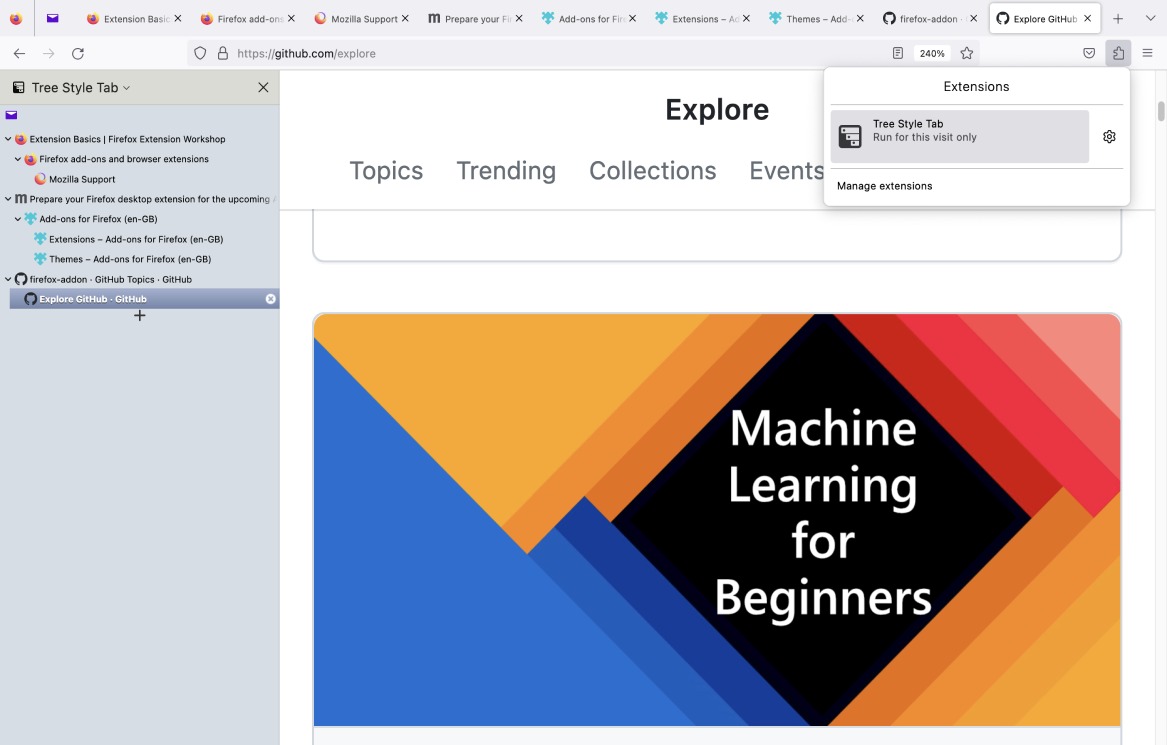
Tree Style Tab สามารถกลายเป็นหนึ่งในโปรแกรมเสริม Firefox ที่คุณชื่นชอบได้อย่างง่ายดาย ช่วยให้คุณสามารถจัดระเบียบแท็บของคุณเป็น "ต้นไม้" และจัดเรียงใหม่ตามความต้องการของคุณ
เหตุใด Tree Style Tab จึงดีที่สุดสำหรับการจัดระเบียบแท็บของคุณ
Tree Style Tab เป็นทรัพย์สินที่ขาดไม่ได้สำหรับทุกคนที่มีช่วงเวลาที่ยากลำบากในการจัดการกับความยุ่งเหยิงของแท็บ
ด้วยส่วนขยาย Firefox ของ Tree Style Tab คุณสามารถ:
- จัดระเบียบแท็บของคุณโดยการสร้างแท็บอิสระ แท็บย่อย หรือแท็บพี่น้อง
- ใช้ตัวเลือก "ประวัติ" เพื่อค้นหาหน้าเว็บเฉพาะที่คุณเคยเปิด และ
- ใช้ตัวเลือก "บุ๊กมาร์ก" เพื่อค้นหาหน้าเฉพาะที่คุณเคยบุ๊กมาร์กไว้ก่อนหน้านี้อย่างรวดเร็ว
แท็บลักษณะต้นไม้สามารถช่วยให้คุณเห็นภาพรวมของแท็บทั้งหมดได้ดีขึ้น และยังเหมาะอย่างยิ่งหากคุณต้องการจัดระเบียบแท็บโดยการจัดกลุ่มแท็บเหล่านั้น
ตัวอย่างเช่น ฉันใช้แท็บลักษณะต้นไม้เพื่อสร้าง "ต้นไม้" โดยที่ต้นไม้แต่ละต้นสะท้อนถึงกลุ่มของแท็บในหัวข้อเดียวกัน กล่าวอีกนัยหนึ่ง หากฉันกำลังค้นคว้าวิธีสร้างส่วนขยายของเบราว์เซอร์ แต่ฉันก็กำลังสำรวจส่วนเสริมต่างๆ ของ Firefox ด้วยเช่นกัน ฉันสามารถสร้างแท็บทรีสองรายการได้ หนึ่งรายการสำหรับแต่ละหัวข้อ
ฉันยังชอบใช้ตัวเลือก "ประวัติ" ของแท็บ Tree Style ช่วยให้ฉันสามารถค้นหาหน้าเว็บที่ต้องการได้อย่างรวดเร็วโดยใช้ตัวกรอง "ตามวันที่และไซต์" เป็นต้น
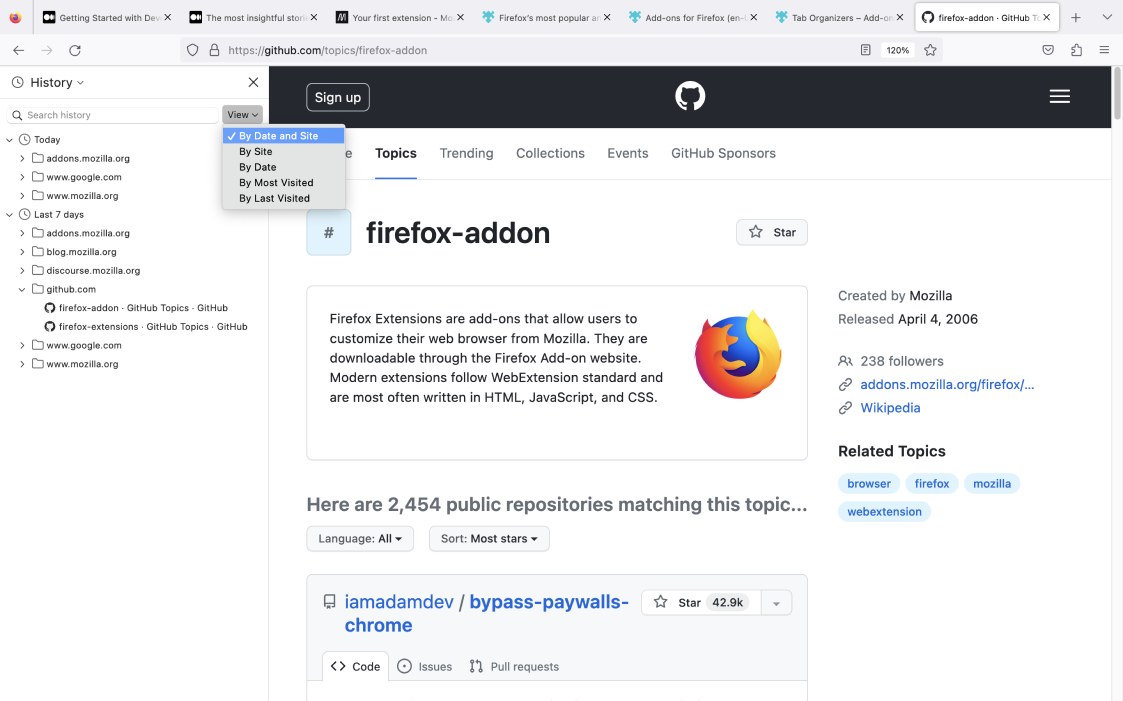
หากฉันต้องการค้นหาหน้าใดหน้าหนึ่งที่ฉันเปิดใน 7 วันที่ผ่านมา ฉันไม่ต้องเสียเวลาเปิดและเลื่อนประวัติเบราว์เซอร์ลงเพื่อค้นหา ด้วย Tree Style Tab ฉันสามารถทำได้ในส่วนขยายนั้นเอง
นอกจากนี้ แท็บทั้งหมดยังได้รับการจัดระเบียบเป็นโฟลเดอร์อย่างเป็นระเบียบ ซึ่งทำให้กระบวนการค้นหาทั้งหมดง่ายยิ่งขึ้น
แม้ว่า Tree Style Tab จะมีฟังก์ชันการทำงานไม่มากนักเมื่อเทียบกับส่วนขยายอื่นที่คล้ายคลึงกัน แต่ก็ยังคุ้มค่าที่จะติดตั้งหากคุณต้องการส่วนขยายตัวจัดการแท็บแบบธรรมดา
ข้อดีของแท็บ Tree Style
ต่อไปนี้เป็นข้อดีที่สำคัญของการใช้ Tree Style Tab:
- ช่วยให้คุณสามารถจัดเรียงแท็บใหม่ได้โดยการลากและวาง
- ช่วยให้คุณติดตามเว็บไซต์และเพจต่างๆ เมื่อคุณสลับระหว่างงานต่างๆ และ
- ช่วยให้คุณสามารถจัดกลุ่มแท็บของคุณเพื่อการจัดระเบียบที่ดีขึ้น
ข้อเสียของแท็บ Tree Style
นี่คือข้อเสียบางประการของการใช้ Tree Style Tab:
- มีคุณสมบัติที่หายากเมื่อเทียบกับส่วนขยายอื่นที่คล้ายคลึงกัน
- อาจใช้เวลานานกว่าเล็กน้อยในการตั้งค่าทั้งหมดให้เชี่ยวชาญและ
- การออกแบบ UI อาจมีความสวยงามมากขึ้น
มีอะไรใหม่ในแท็บ Tree Style
เมื่อวันที่ 10 พฤศจิกายน 2023 Tree Style Tab ได้เปิดตัวส่วนขยายเวอร์ชันใหม่พร้อมการอัปเดตบางอย่าง
การอัปเดตใหม่เหล่านี้มีตัวเลือกต่างๆ เช่น คำสั่งเมนูบริบทเพิ่มเติม “ปิดเสียง/เปิดเสียงต้นไม้นี้” และ “ปิดเสียง/เปิดเสียงลูกหลาน” และอื่นๆ
| ประเภทของแผนและความพร้อมใช้งาน | การกำหนดราคาและแพลตฟอร์มของแท็บ Tree Style |
|---|---|
| แผนฟรี | ใช่ |
| ทดลองฟรี | เลขที่ |
| แผนการชำระเงินที่ถูกที่สุด | ไม่มีแผนการชำระเงิน |
| ความพร้อมใช้งาน | ไม่มีแพลตฟอร์มอื่น |
ลงพวกเขาทั้งหมด! — ดีที่สุดสำหรับการจัดการการดาวน์โหลด
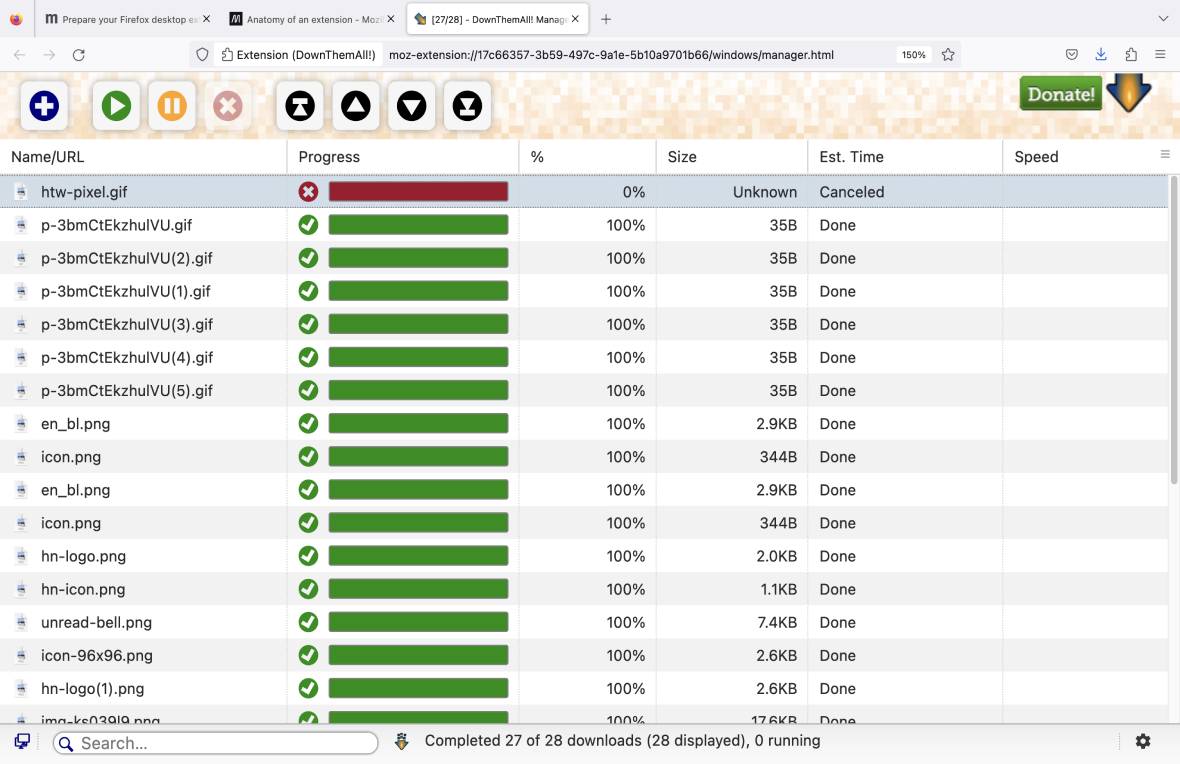
หากคุณต้องการส่วนขยายเบราว์เซอร์ตัวจัดการดาวน์โหลดฟรี DownThemAll! เป็นทางออกที่เหมาะสมสำหรับคุณ
ทำไมถึง DownThemAll! ดีที่สุดสำหรับการจัดการการดาวน์โหลด?
ลงพวกเขาทั้งหมด! ทำให้การจัดการและการดาวน์โหลดไฟล์จำนวนมากเป็นเรื่องง่าย
ด้วยส่วนขยาย Firefox ของ DownThemAll! คุณสามารถ:
- ดาวน์โหลดลิงก์หรือสื่อทั้งหมดจากหน้าเว็บบางหน้าได้ในคราวเดียว
- เลือกลิงก์หรือสื่อเฉพาะที่คุณต้องการดาวน์โหลดจากหน้าเว็บบางหน้า และ
- ใช้ตัวกรอง เช่น รูปภาพ GIF, วิดีโอ, เสียง และอื่นๆ เพื่อจัดระเบียบและเลือกรายการที่คุณต้องการดาวน์โหลดอย่างรวดเร็ว
สิ่งที่ฉันชอบเป็นพิเศษเกี่ยวกับ DownThemAll! ก็คือมันยังทำให้ฉันสามารถสร้างโฟลเดอร์แยกต่างหากสำหรับไฟล์ที่ฉันดาวน์โหลดโดยใช้ส่วนขยายนี้
เมื่อใช้ตัวเลือก “โฟลเดอร์ย่อย” ฉันสามารถสร้างและตั้งชื่อโฟลเดอร์ย่อยและจัดเก็บการดาวน์โหลดทั้งหมดของฉันไว้ที่นั่นได้
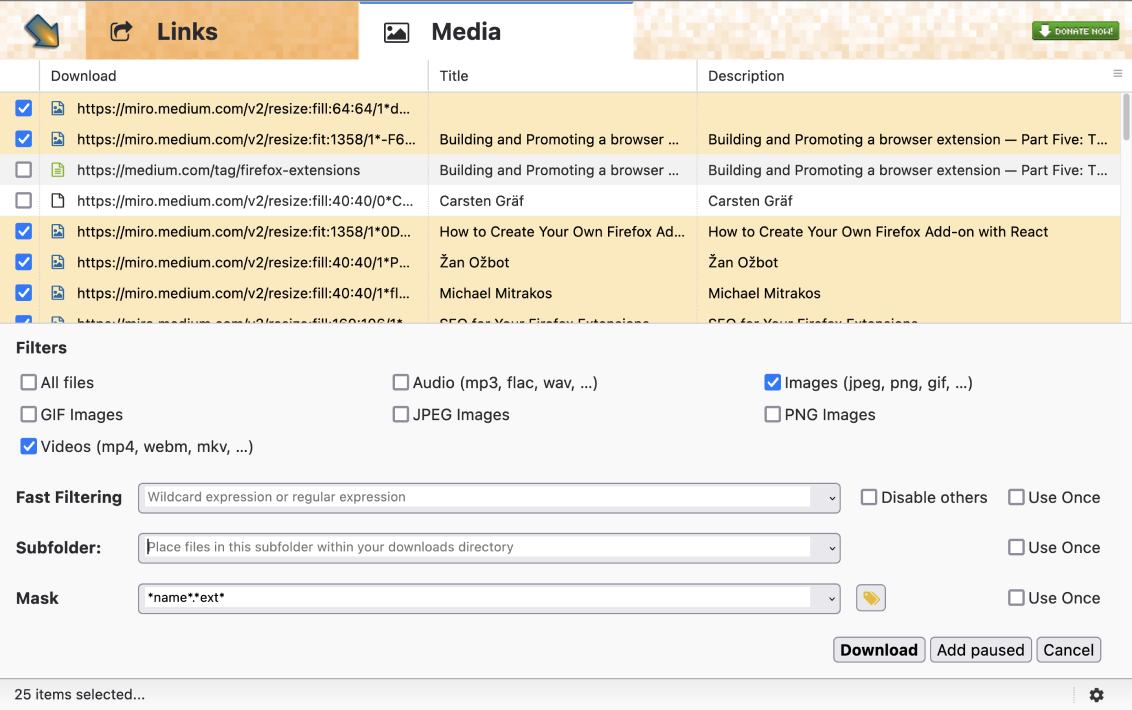
โฟลเดอร์ย่อยใหม่นี้จะถูกบันทึกโดยอัตโนมัติในโฟลเดอร์ดาวน์โหลดของฉัน
ด้วย DownThemAll! ฉันยังสามารถหยุดชั่วคราว เล่นต่อ และยกเลิกการดาวน์โหลดได้ตลอดเวลา ดังนั้นฉันจึงควบคุมกระบวนการดาวน์โหลดได้อย่างสมบูรณ์
ข้อดีของ DownThemAll!
นี่คือข้อดีที่ใหญ่ที่สุดของ DownThemAll!:
- มีตัวเลือก "แท็บทั้งหมด" เพื่อดาวน์โหลดลิงก์และสื่อจากแท็บที่เปิดอยู่ทั้งหมดพร้อมกัน
- ช่วยให้คุณสามารถดาวน์โหลดไฟล์จำนวนมากพร้อมกันได้อย่างง่ายดายและประหยัดเวลาและ
- มันมีตัวกรองที่ปรับแต่งได้เพื่อจัดระเบียบและดาวน์โหลดไฟล์ที่คุณต้องการในช่วงเวลาที่กำหนด
ข้อเสียของ DownThemAll!
มาดูข้อเสียของการใช้ DownThemAll!:
- คงจะดีไม่น้อยหากคุณสามารถเห็นภาพที่คุณต้องการดาวน์โหลด (เช่น ในรูปแบบภาพขนาดย่อ) ไม่ใช่แค่ลิงก์เท่านั้น
- ตัวเลือกในการสร้างตัวกรองแบบกำหนดเองอาจเป็นเรื่องยากที่จะเข้าใจและ
- ไม่ได้มีฟังก์ชันการทำงานมากมาย
มีอะไรใหม่ใน DownThemAll!
การอัปเดตล่าสุดของ DownThemAll! ถูกนำเสนอต่อผู้ใช้ในวันที่ 23 สิงหาคม 2023 ซึ่งเป็นช่วงเวลาที่ DownThemAll! เวอร์ชัน 4.11 เปิดตัว หนึ่งในการอัปเดตเหล่านี้รวมถึงความสามารถในการดาวน์โหลดรูปแบบภาพ AVIF
ลงพวกเขาทั้งหมด! ยังมีให้บริการเป็นส่วนขยายสำหรับ Google Chrome และ Microsoft Edge
| ประเภทของแผนและความพร้อมใช้งาน | ลงพวกเขาทั้งหมด! ราคาและแพลตฟอร์ม |
|---|---|
| แผนฟรี | ใช่ |
| ทดลองฟรี | เลขที่ |
| แผนการชำระเงินที่ถูกที่สุด | ไม่มีแผนการชำระเงิน |
| ความพร้อมใช้งาน | เว็บ (ส่วนขยาย Google Chrome และ Microsoft Edge) |
uBlock Origin — ดีที่สุดสำหรับการปกป้องความเป็นส่วนตัวและประสบการณ์เบราว์เซอร์ที่ดีกว่า
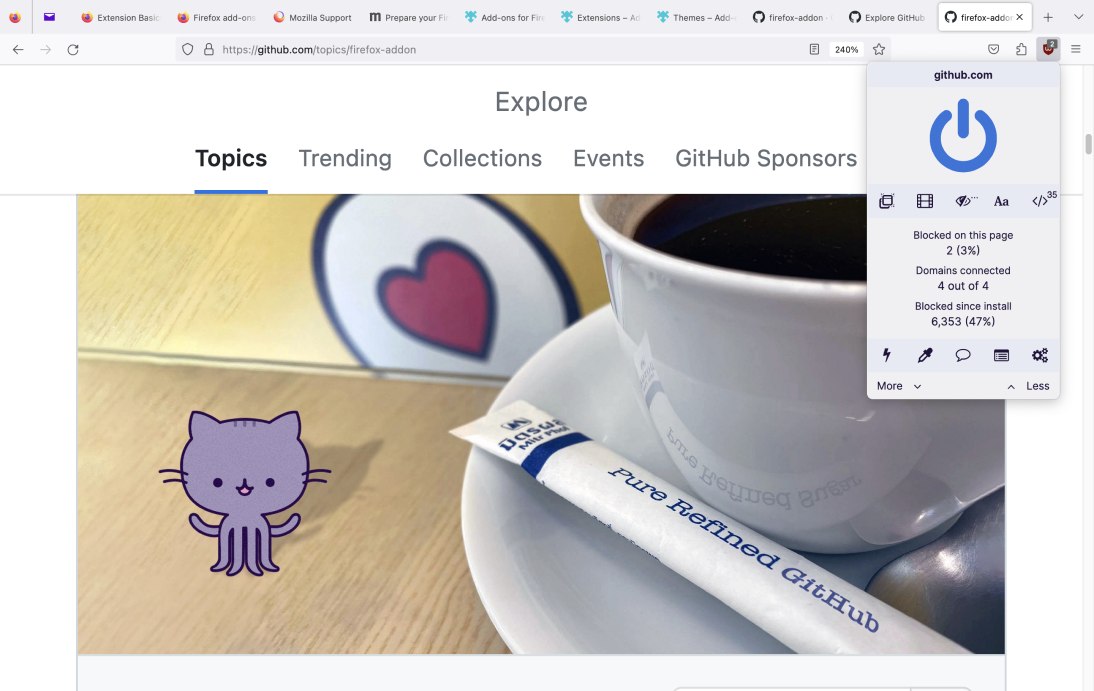
uBlock Origin เป็นส่วนเสริมตัวบล็อกที่มีประสิทธิภาพซึ่งสามารถช่วยคุณบล็อกโฆษณา ตัวติดตาม และอื่นๆ อีกมากมาย
เหตุใด uBlock Origin จึงดีที่สุดสำหรับการปกป้องความเป็นส่วนตัวและประสบการณ์เบราว์เซอร์ที่ดีกว่า
uBlock Origin มีตัวเลือกที่จำเป็นทั้งหมดที่ส่วนขยายความเป็นส่วนตัวอาจมีให้และอีกมากมาย
ด้วยส่วนขยาย Firefox ของ uBlock Origin คุณสามารถ:
- บล็อกโฆษณาที่ไม่ต้องการ องค์ประกอบสื่อขนาดใหญ่ หรือแบบอักษรระยะไกล (แบบอักษรจากเซิร์ฟเวอร์ภายนอก) ในบางเว็บไซต์
- ลบองค์ประกอบของหน้า เช่น รูปภาพที่รบกวนจิตใจที่คุณอาจพบในบางหน้า เป็นต้น และ
- ป้องกันการติดตามและการโฆษณาที่เป็นอันตรายของผู้ลงโฆษณาบุคคลที่สามเพื่อปกป้องความเป็นส่วนตัวของคุณ
ด้วย uBlock Origin คุณไม่ต้องกังวลกับโฆษณาและป๊อปอัปที่เป็นอันตรายหรือล่วงล้ำซึ่งจะทำให้ประสบการณ์การท่องเว็บของคุณเสีย คุณสามารถบล็อกพวกเขาและใช้เบราว์เซอร์ต่อไปได้โดยไม่หยุดชะงัก
คุณยังสามารถตั้งค่าแบบกำหนดเองสำหรับแต่ละเว็บไซต์ที่คุณเยี่ยมชมได้
ตัวอย่างเช่น หากฉันต้องการบล็อกองค์ประกอบสื่อขนาดใหญ่บนเว็บไซต์บางแห่งเพื่อเพิ่มความเร็วในการโหลดหน้าเว็บที่ฉันกำลังดูอยู่ ฉันสามารถทำได้ด้วย uBlock Origin ฉันเพียงแค่ต้องคลิกปุ่มฟิล์ม
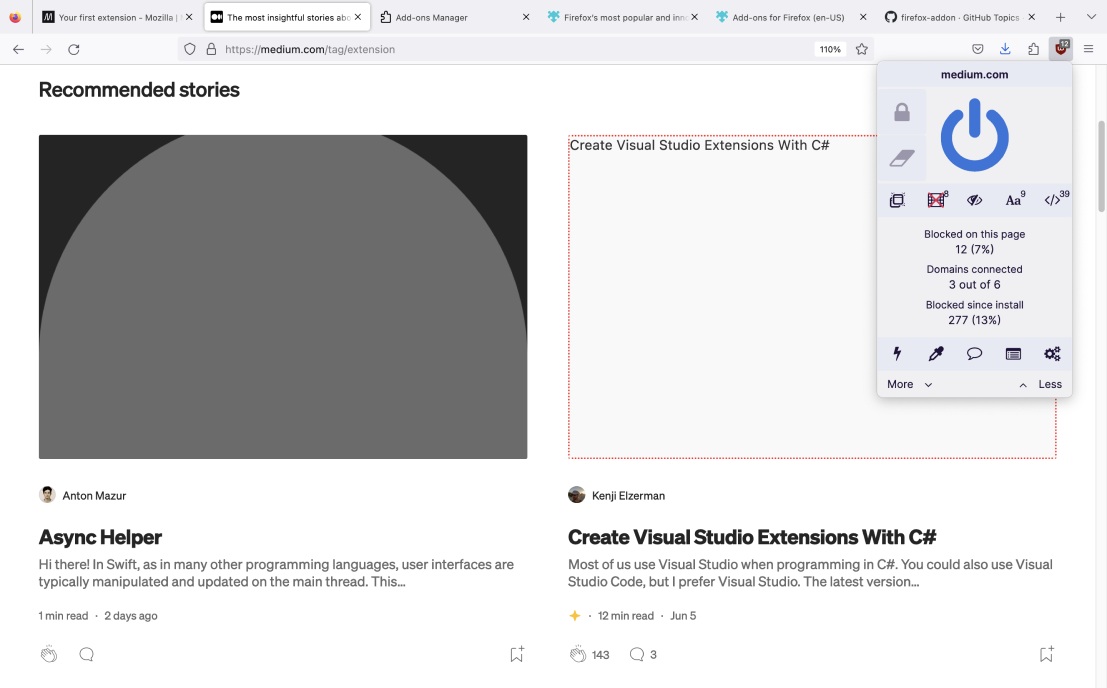
การตั้งค่าเหล่านี้จะนำไปใช้กับทุกหน้าของเว็บไซต์นั้น นอกจากนี้ การตั้งค่าเหล่านี้เป็นการชั่วคราวตามค่าเริ่มต้น
อย่างไรก็ตาม ฉันยังสามารถทำให้การตั้งค่าเหล่านี้เป็นแบบถาวรได้ด้วยการคลิกที่ไอคอนรูปแม่กุญแจ
เพื่อการควบคุมประสบการณ์การท่องเว็บของฉันที่ดียิ่งขึ้น ฉันยังใช้ตัวเลือก “ไซต์ที่เชื่อถือได้” ของ uBlock Origin ด้วยเครื่องมือนี้ ฉันสามารถเพิ่ม URL ของเว็บไซต์ที่ต้องการและปิดการใช้งาน uBlock Origin ได้อย่างสมบูรณ์ในขณะที่ฉันใช้งานอยู่
ข้อดีของ uBlock Origin
หากต้องการดูข้อดีบางประการของการใช้ uBlock Origin โปรดอ่านรายการด้านล่าง:
- ช่วยให้คุณสามารถบล็อกเนื้อหาที่ไม่เกี่ยวข้องหรือรบกวนได้ชั่วคราวหรือถาวรโดยการลบองค์ประกอบของหน้าบางอย่าง
- ช่วยให้คุณปกป้องความเป็นส่วนตัวออนไลน์ของคุณโดยการบล็อกโฆษณาที่เป็นอันตรายจากผู้โฆษณาบุคคลที่สามและ
- ไม่มีค่าใช้จ่าย
ข้อเสียของ uBlock Origin
นี่คือข้อเสียบางประการของ uBlock Origin:
- คุณสมบัติบางอย่างต้องใช้ความรู้ด้านเทคนิคขั้นสูง
- บางครั้งอาจใช้เวลาสักครู่ก่อนที่ส่วนขยายจะยอมรับการเปลี่ยนแปลงและ
- ไม่ได้มีแพลตฟอร์มอื่นๆ มากมาย
มีอะไรใหม่ใน uBlock Origin
ในวันที่ 31 ตุลาคม 2023 uBlock Origin ได้เปิดตัวการแก้ไข/การเปลี่ยนแปลงหลายประการเมื่อเปิดตัวเวอร์ชัน 1.53.0 ล่าสุด
การแก้ไข/การเปลี่ยนแปลงบางส่วนรวมถึงการตั้งค่า “ตัวกรองของฉัน” เป็นแหล่งที่ไม่น่าเชื่อถือตามค่าเริ่มต้นเพื่อเพิ่มความปลอดภัย สิ่งนี้เกิดขึ้นเนื่องจากผู้ใช้จำนวนหนึ่งใช้ตัวเลือกคัดลอกและวางอย่างไม่ระมัดระวัง ซึ่งอาจทำให้เกิดการละเมิดความปลอดภัยได้
นอกจากส่วนขยายของ Firefox แล้ว uBlock Origin ยังมีให้บริการเป็นส่วนขยายสำหรับเว็บเบราว์เซอร์อื่นๆ อีกด้วย
| ประเภทของแผนและความพร้อมใช้งาน | ราคาและแพลตฟอร์ม uBlock Origin |
|---|---|
| แผนฟรี | ใช่ |
| ทดลองฟรี | เลขที่ |
| แผนการชำระเงินที่ถูกที่สุด | ไม่มีแผนการชำระเงิน |
| ความพร้อมใช้งาน | เว็บ (ส่วนขยายของ Google Chrome, Microsoft Edge และ Opera) |
ไวยากรณ์ — ดีที่สุดสำหรับการตรวจสอบไวยากรณ์
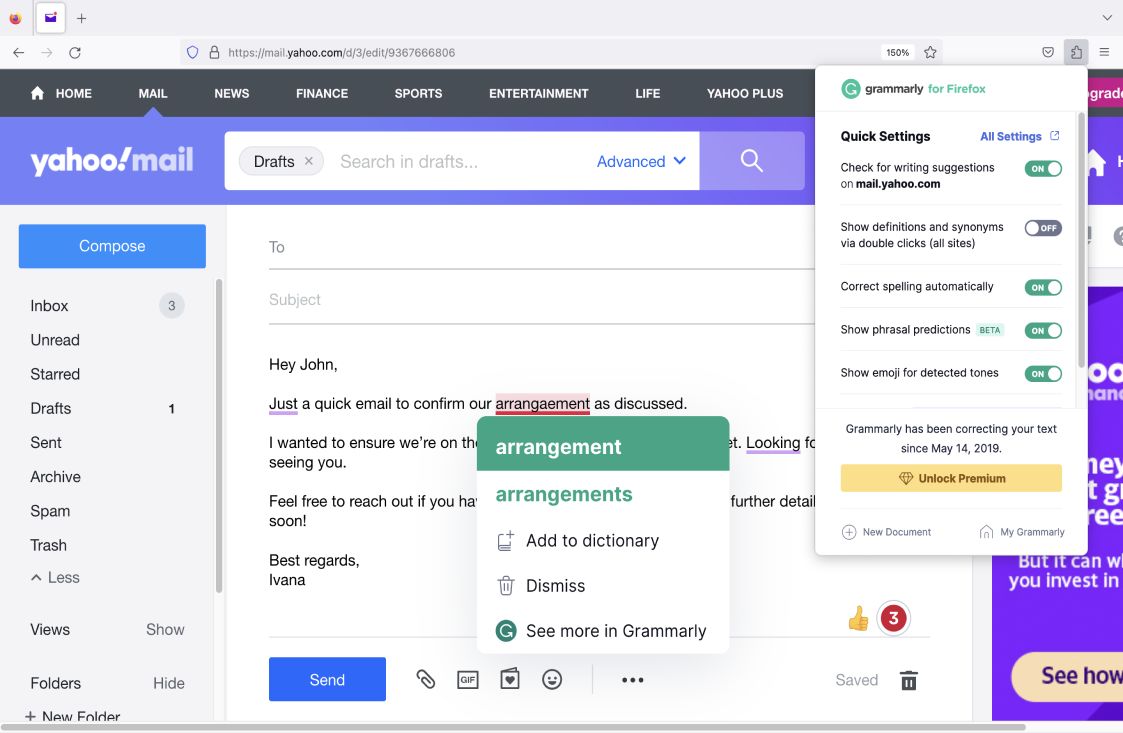
Grammarly เป็นเครื่องมือที่ใช้งานง่ายที่จะตรวจสอบไวยากรณ์ การสะกดคำ และอื่นๆ อีกมากมายในขณะที่คุณเขียน เมื่อคุณติดตั้งเบราว์เซอร์นี้ คุณจะสามารถใช้งานได้บนเว็บไซต์ส่วนใหญ่ที่มีช่องข้อความ และเบราว์เซอร์จะทำงานโดยอัตโนมัติ
ทำไม Grammarly ถึงดีที่สุดสำหรับการตรวจไวยากรณ์?
ไวยากรณ์ช่วยให้คุณพัฒนาทักษะการเขียนของคุณโดยอนุญาตให้คุณ:
- ตรวจสอบไวยากรณ์ การสะกด และเครื่องหมายวรรคตอนของคุณ
- ปรับโทนเสียงของคุณ
- เขียนประโยคที่กระชับและชัดเจนและ
- ค้นหาคำที่เหมาะสมที่สุดสำหรับบริบทที่กำหนด
ด้วย Grammarly คุณสามารถเขียนข้อความคุณภาพสูงและประหยัดเวลาในการแก้ไขและขัดเกลา
ดังที่ฉันเขียนบ่อยๆ ไม่ว่าจะเพื่อการทำงานหรือในโอกาสอื่นๆ ฉันใช้ไวยากรณ์เพื่อพัฒนาทักษะการเขียนและแก้ไขข้อสงสัยด้านไวยากรณ์ที่อาจมี
สิ่งที่ฉันชอบเกี่ยวกับ Grammarly เป็นพิเศษคือตัวเลือก “คำพ้องความหมาย” ตัวเลือกนี้มีประโยชน์เมื่อฉันต้องการตรวจสอบว่ามีคำอื่นที่คล้ายกันแต่อาจเหมาะสมกว่าที่ฉันสามารถใช้ได้ในประโยคใดประโยคหนึ่งหรือไม่

ทันทีที่ฉันคลิกสองครั้งที่คำ คำพ้องความหมายต่างๆ ของคำที่กำหนดและคำจำกัดความจะปรากฏขึ้นในหน้าต่างโดยอัตโนมัติ
ตัวเลือกอื่นที่น่าสนใจของ Grammarly ก็คือ “พจนานุกรมส่วนตัว” ฉันใช้คุณสมบัตินี้เพื่อเพิ่มคำศัพท์ใหม่ที่ไม่มีอยู่ในพจนานุกรมของ Grammarly ด้วยวิธีนี้ ฉันสามารถหยุด Grammarly ไม่ให้ทำเครื่องหมายคำเหล่านั้นว่า "สะกดผิด" หรือ "ไม่ทราบ"
ตัวอย่างเช่น หากฉันกำลังเขียนเกี่ยวกับเครื่องมือเพิ่มประสิทธิภาพการทำงานชื่อ “Productivus” เพื่อป้องกันไม่ให้ Grammarly ถือว่าคำนี้เป็นการสะกดผิด ฉันก็แค่เพิ่มคำนั้นลงในพจนานุกรมส่วนตัวได้
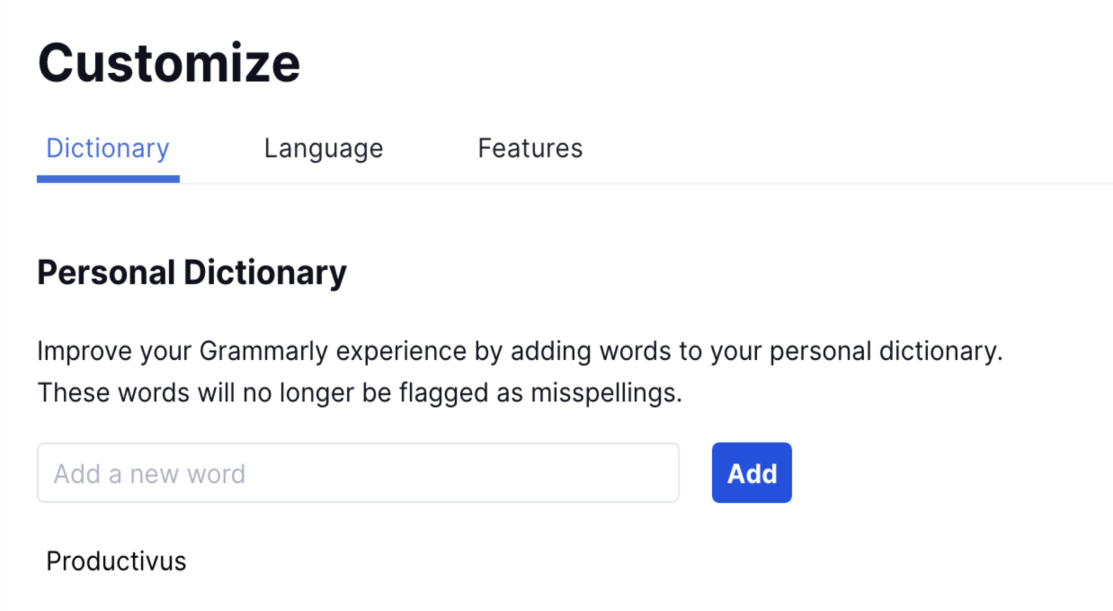
Grammarly ยังตรวจจับการลอกเลียนแบบในข้อความของคุณ ซึ่งเป็นอีกคุณสมบัติที่อาจเป็นประโยชน์สำหรับหลาย ๆ คน ตั้งแต่นักเขียนและนักวิจัยไปจนถึงนักเรียน
เคล็ดลับ Clockify Pro
หากคุณเป็นนักเรียนและสนใจที่จะดูว่าส่วนขยาย Chrome ใดที่คุณสามารถใช้เพื่อการศึกษาที่ดีขึ้น ประสิทธิผลที่สูงขึ้น การวิจัยที่รวดเร็วขึ้น และอื่นๆ อีกมากมาย อย่าลืมอ่านโพสต์ในบล็อกด้านล่าง:
- ส่วนขยาย Chrome ที่จะช่วยนักเรียนในปี 2022
ข้อดีของไวยากรณ์
นี่คือข้อดีหลักบางประการของการใช้ Grammarly:
- มีการเติมข้อความอัตโนมัติแบบวลีบน Gmail, Yahoo Mail และ Outlook เวอร์ชันเว็บ
- ช่วยให้คุณพัฒนาทักษะการเขียนและตรวจสอบไวยากรณ์ การสะกดคำ และอื่นๆ อีกมากมายได้อย่างง่ายดาย
- ช่วยให้คุณสามารถเพิ่มคำศัพท์ใหม่ลงในพจนานุกรมส่วนตัวและป้องกันไม่ให้คำเหล่านั้นถูกทำเครื่องหมายว่าเป็นคำที่สะกดผิด
ข้อเสียของไวยากรณ์
เรามาดูข้อเสียที่ใหญ่ที่สุดของการใช้ Grammarly กัน:

- แผนการชำระเงินอาจแพงเกินไปสำหรับผู้ใช้บางคน
- แผนบริการฟรีมีฟีเจอร์จำกัดและ
- มันไม่ทำงานเมื่อคุณออฟไลน์
มีอะไรใหม่ในไวยากรณ์
ในช่วงฤดูร้อนปี 2023 Grammarly ได้เปิดตัวการอัปเดตผลิตภัณฑ์หลายรายการ บางส่วนมีให้ใช้งานในแผนฟรีและบางส่วนอยู่ในแผนชำระเงิน
เมื่อพูดถึงการอัปเดตแผนแบบชำระเงิน หนึ่งในนั้นคือตัวเลือกในการย่อข้อความและปรับโทนเสียงเพื่อให้แน่ใจว่าคุณจะฟังดูเข้ากับแบรนด์มากขึ้น
สำหรับแผนแบบฟรี Grammarly ได้เพิ่มตัวเลือก “เขียนซ้ำ” สำหรับผู้ใช้ที่ต้องการปรับปรุงการเขียนด้วยการเขียนใหม่คุณภาพสูงขึ้น
นอกเหนือจากส่วนขยายของ Firefox แล้ว Grammarly ยังมีแพลตฟอร์มอื่นๆ อีกมากมาย
| ประเภทของแผนและความพร้อมใช้งาน | การกำหนดราคาและแพลตฟอร์มทางไวยากรณ์ |
|---|---|
| แผนฟรี | ใช่ |
| ทดลองฟรี | ใช่ |
| แผนการชำระเงินที่ถูกที่สุด | $12/เดือน หากเรียกเก็บเงินเป็นรายปี |
| ความพร้อมใช้งาน | Android, iOS, เว็บ (ส่วนขยาย Google Chrome, Microsoft Edge และ Safari), Mac, Windows |
ปิดไฟ — ดีที่สุดสำหรับประสบการณ์การรับชมวิดีโอที่ดียิ่งขึ้น
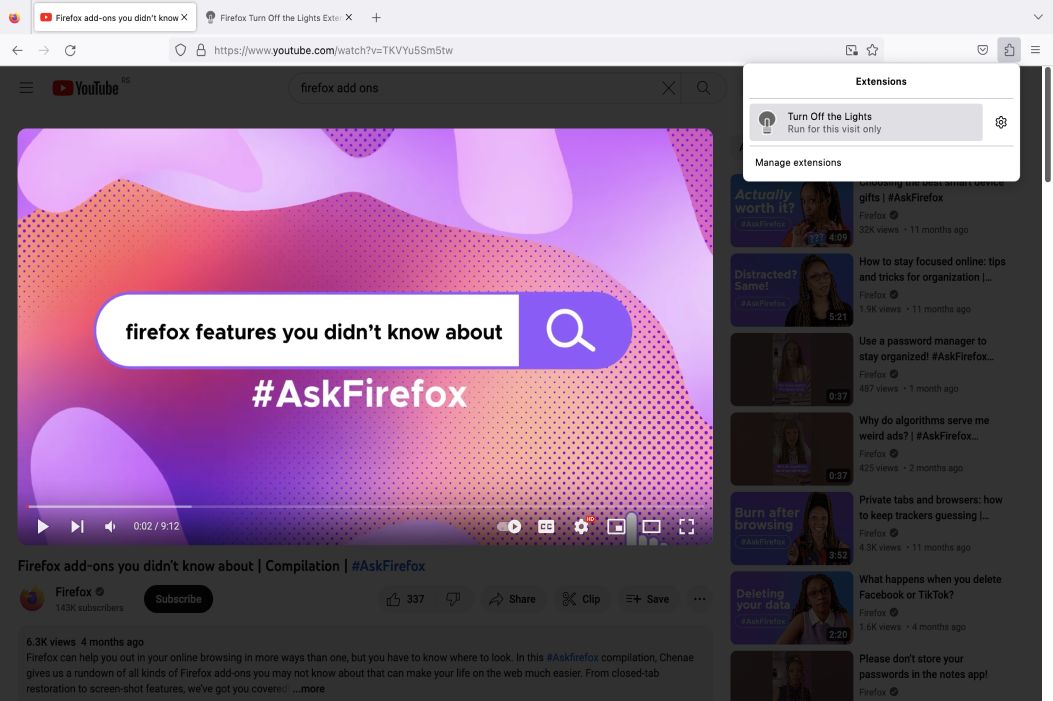
หากคุณกำลังมองหาส่วนขยายเบราว์เซอร์ที่ช่วยให้คุณดูวิดีโอได้สะดวกยิ่งขึ้น Turn Off the Lights อาจเป็นส่วนขยายที่เหมาะสำหรับคุณ
เหตุใดการปิดไฟจึงดีที่สุดสำหรับประสบการณ์การรับชมวิดีโอที่ดียิ่งขึ้น
การปิดไฟมีตัวเลือกมากมายที่จะช่วยให้คุณเพลิดเพลินกับการดูวิดีโอได้อย่างเต็มที่
ด้วยส่วนขยาย Firefox ของ Turn Off the Lights คุณสามารถ:
- ไฮไลต์โปรแกรมเล่นวิดีโอที่คุณใช้ในการชมวิดีโอและทำให้ส่วนที่เหลือของหน้าเว็บมืดลงเพื่อประสบการณ์การรับชมภาพยนตร์ที่มากขึ้น
- ใช้ตัวเลือก "แสงบรรยากาศ" เพื่อสร้างเอฟเฟกต์แสงรอบๆ เครื่องเล่นวิดีโอและทำให้วิดีโอมีสีสันสดใสยิ่งขึ้น และ
- เพิ่มประสิทธิภาพวิดีโอที่คุณกำลังรับชมโดยการปรับความสว่าง คอนทราสต์ ความอิ่มสี และอื่นๆ
ด้วยการปิดไฟ ฉันสามารถดื่มด่ำไปกับวิดีโอที่ฉันกำลังดูได้อย่างเต็มที่ ด้วยการไฮไลต์วิดีโอและลดแสงส่วนที่เหลือของหน้าเว็บ ฉันสามารถขจัดสิ่งรบกวนสมาธิจากเนื้อหาที่อยู่รอบๆ ได้
หนึ่งในเหตุผลหลักว่าทำไมฉันถึงชอบส่วนขยายนี้ก็คือตัวเลือกพื้นหลังที่หลากหลาย
ตัวอย่างเช่น หากฉันต้องการเน้นไปที่วิดีโอมากขึ้น ฉันก็สามารถเบลอส่วนที่เหลือของหน้าเว็บได้ นอกจากนี้ ฉันยังสามารถเลือกภาพพื้นหลังหรือพื้นหลังแบบไดนามิกได้ ขึ้นอยู่กับความต้องการของฉัน
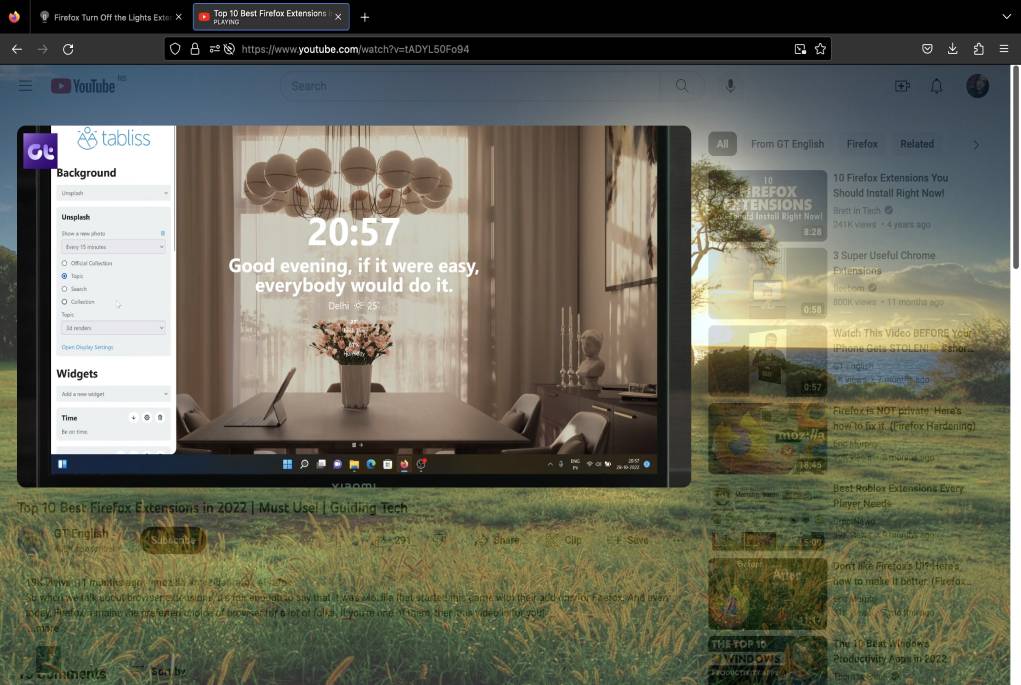
นอกจากนี้ หากฉันต้องการใช้รูปภาพเฉพาะสำหรับพื้นหลังของฉัน ฉันก็สามารถทำได้เช่นกัน ฉันแค่ต้องเพิ่ม URL ของรูปภาพนั้นในการตั้งค่าปิดไฟ
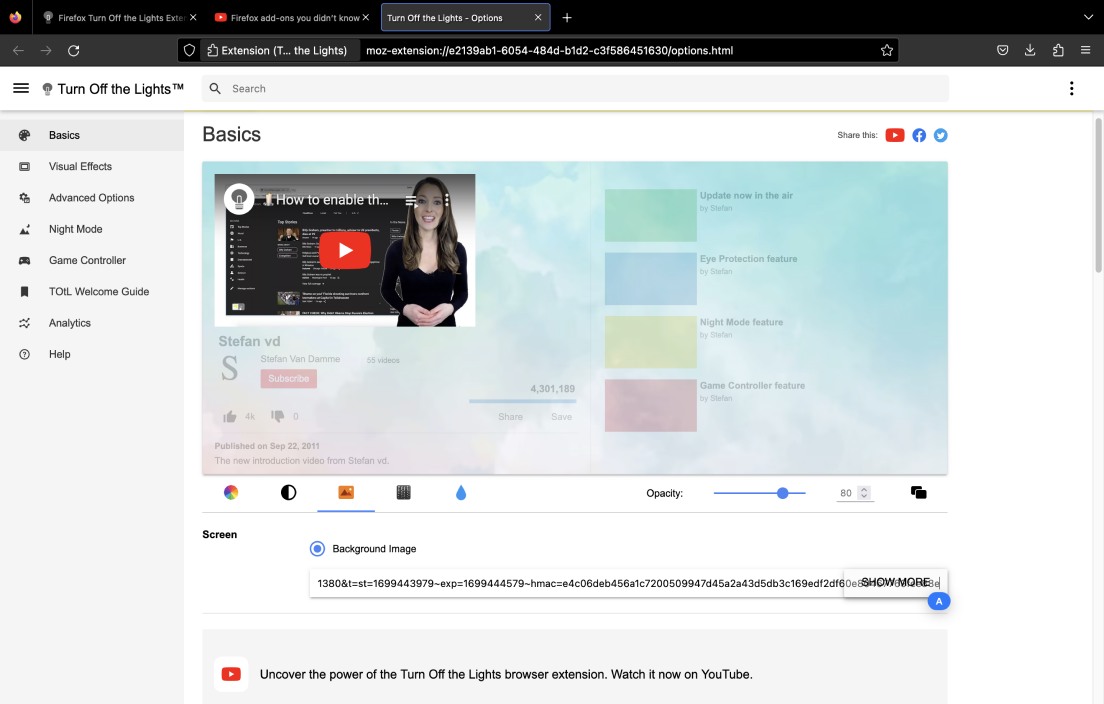
การปิดไฟมีประโยชน์อย่างยิ่งสำหรับผู้ที่ทำงานในเวลากลางคืนและดูวิดีโอจำนวนมากเพื่อการวิจัย เป็นต้น ช่วยให้พวกเขาได้รับประสบการณ์การรับชมที่ดีขึ้นและปกป้องการมองเห็นด้วยความสามารถ "ปกป้องดวงตา"
เคล็ดลับ Clockify Pro
คุณเป็นคนหนึ่งที่ชอบทำงานตอนกลางคืนหรือเปล่า? คุณรู้สึกว่าคุณมีประสิทธิผลมากขึ้นในช่วงดึกเมื่อเทียบกับเวลาที่คุณทำงานในระหว่างวันหรือไม่? คุณอาจเป็นนกฮูกกลางคืน ซึ่งเป็นปรากฏการณ์ที่น่าสนใจที่คุณสามารถเรียนรู้เพิ่มเติมได้ในบล็อกโพสต์ต่อไปนี้:
- ทำไมบางคนถึงมีประสิทธิผลมากขึ้นในเวลากลางคืน (+ เคล็ดลับสำหรับคนชอบเที่ยวกลางคืน)
ปิดข้อดีของไฟ
นี่คือข้อดีหลักบางประการของ Turn Off the Lights:
- ช่วยให้คุณมุ่งเน้นไปที่วิดีโอที่คุณกำลังรับชมโดยการไฮไลต์
- ช่วยให้คุณสร้างเอฟเฟกต์แสงรอบๆ เครื่องเล่นวิดีโอ และทำให้วิดีโอที่คุณกำลังรับชมมีสีสันสดใสยิ่งขึ้น และ
- มันมีตัวเลือกในการปรับความสว่าง คอนทราสต์ หรือความอิ่มตัวของวิดีโอเพื่อปรับให้เหมาะสมตามความต้องการของคุณ
ปิดข้อเสียของไฟ
ต่อไปนี้คือด้านที่ไม่ดีของการใช้การปิดไฟ:
- มันสามารถแสดงข้อบกพร่องเมื่อคุณต้องการใช้การตั้งค่าบางอย่าง
- ฉันใช้เวลาสักครู่เพื่อค้นหาหน้าตัวเลือก (คุณต้องดำเนินการหลายขั้นตอนเพื่อเข้าถึง) และ
- ให้การสนับสนุนทางอีเมลเท่านั้น
มีอะไรใหม่ใน Turn Off the Lights
เมื่อวันที่ 19 กันยายน 2023 Turn Off the Lights ได้ประกาศอัปเดตสำคัญที่เรียกว่า Manifest V3 สำหรับผู้ใช้ส่วนขยาย Firefox ของ Turn Off the Lights
Manifest V3 มอบประสิทธิภาพที่รวดเร็วยิ่งขึ้นของส่วนขยายและการรักษาความปลอดภัยที่ได้รับการปรับปรุงเพื่อความเป็นส่วนตัวออนไลน์ที่ดีขึ้น
นอกจากจะสามารถใช้งานได้ในรูปแบบส่วนขยายของ Firefox แล้ว Turn Off the Lights ยังมีแพลตฟอร์มอื่นๆ อีกมากมายอีกด้วย
| ประเภทของแผนและความพร้อมใช้งาน | ปิดการกำหนดราคาและแพลตฟอร์มของ Lights |
|---|---|
| แผนฟรี | ใช่ |
| ทดลองฟรี | เลขที่ |
| แผนการชำระเงินที่ถูกที่สุด | ไม่มีแผนการชำระเงิน |
| ความพร้อมใช้งาน | Android, iOS, เว็บ (Google Chrome, Firefox, Opera, Microsoft Edge, Brave, Vivaldi, CốcCốc, Naver Whale, Samsung Internet และส่วนขยาย Safari), Mac, Windows, Linux |
Pubr — ดีที่สุดสำหรับการตั้งเวลาโซเชียลมีเดีย
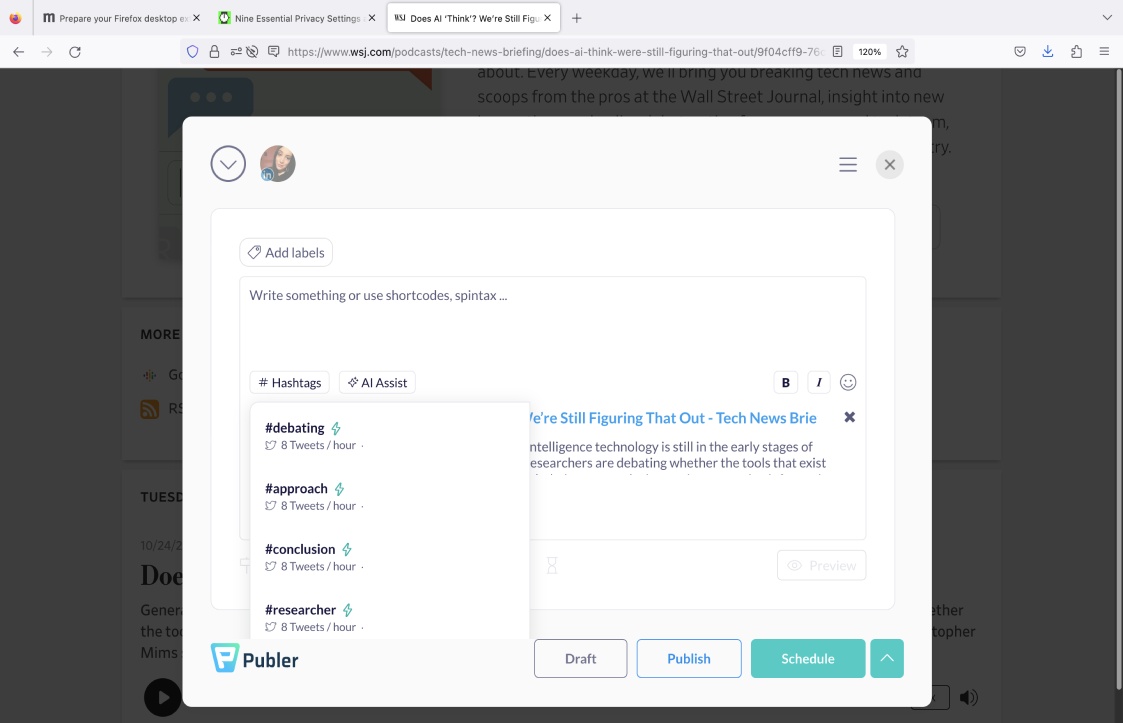
Pubr คือโปรแกรมเสริมของ Firefox ที่สามารถช่วยคุณสร้างและกำหนดเวลาโพสต์บนโซเชียลมีเดียได้อย่างง่ายดายและมีประสิทธิภาพ
เหตุใด Pubr จึงดีที่สุดสำหรับการตั้งเวลาโซเชียลมีเดีย
Pubr เป็นเครื่องมือที่สมบูรณ์แบบสำหรับผู้ที่ต้องการจัดการเนื้อหาบนแพลตฟอร์มโซเชียลมีเดียต่างๆ
ด้วยส่วนขยาย Firefox ของ Pubr คุณสามารถ:
- สร้างและแชร์โพสต์บนเครือข่ายโซเชียลหลักๆ ทั้งหมด
- ใช้ตัวเลือก "ปฏิทิน" เพื่อกำหนดเวลาโพสต์ของคุณ
- ใช้ตัวเลือก "เป็นกลุ่ม" เพื่อประหยัดเวลาและกำหนดเวลาโพสต์ได้มากถึง 500 โพสต์ในคราวเดียว และ
- ปรับแต่งแต่ละโพสต์ตามความต้องการของคุณโดยเพิ่มสื่อ แฮชแท็ก ตำแหน่งที่ตั้ง และอื่นๆ
ด้วย Pubr คุณไม่เพียงแต่สร้างโพสต์เท่านั้น แต่คุณยังสามารถรีไซเคิลบางโพสต์ได้โดยการโพสต์ใหม่อีกด้วย
นอกจากนี้คุณยังสามารถกำหนดเวลาโพสต์ที่เกิดซ้ำได้ ซึ่งเป็นหนึ่งในตัวเลือกของ Pubr ที่ฉันชื่นชอบ
หากต้องการกำหนดเวลาโพสต์ที่เกิดซ้ำ สิ่งที่ฉันต้องทำคือ:
- คลิกที่ตัวเลือก "เกิดซ้ำ"
- ระบุความถี่ในการโพสต์ซ้ำ (เช่น สัปดาห์ละครั้ง)
- เลือกระยะเวลาสำหรับโพสต์ที่จะเกิดซ้ำ (นั่นคือ เลือกวันที่เริ่มต้นและสิ้นสุด) และ
- กำหนดเวลาที่ต้องการให้โพสต์นั้นเกิดขึ้นซ้ำ
คุณสามารถดูวิธีที่ฉันใช้ Pubr เพื่อกำหนดเวลาโพสต์ที่เกิดซ้ำสำหรับโปรไฟล์ LinkedIn ของฉันได้ในภาพหน้าจอด้านล่าง
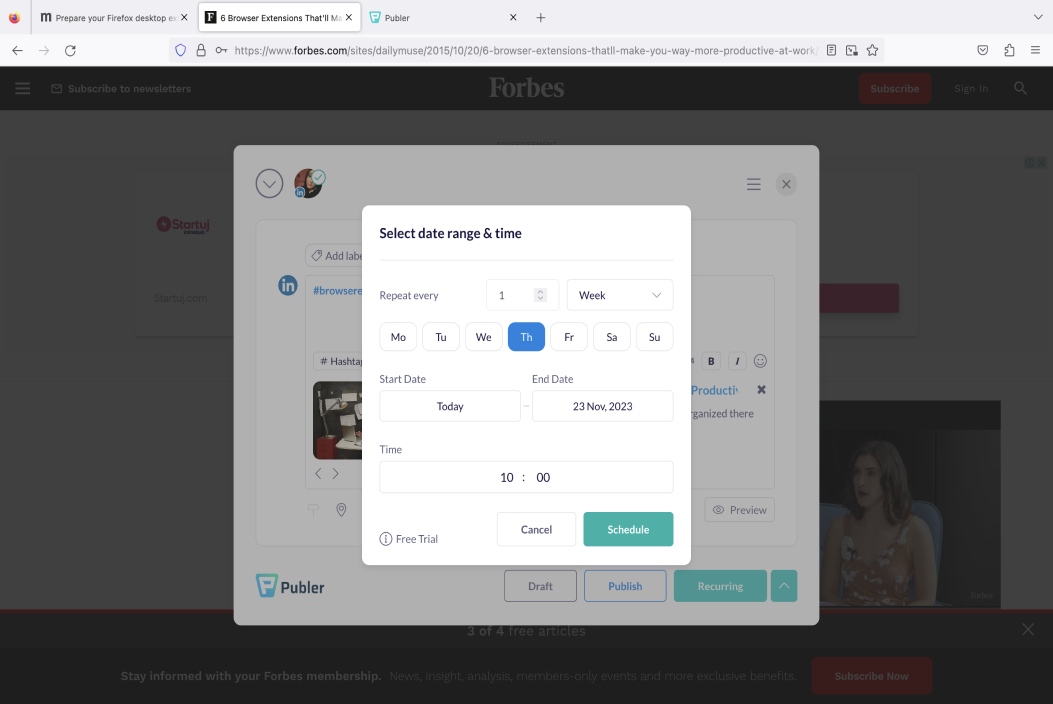
ตัวเลือกการตั้งเวลาที่น่าทึ่งอีกตัวหนึ่งของ Publer ที่ฉันใช้คือตัวเลือก "กำหนดการอัตโนมัติ" ด้วยเครื่องมือนี้ ฉันสามารถกำหนดตารางเวลาการโพสต์และให้ผู้เผยแพร่เผยแพร่โพสต์ตามกำหนดเวลานั้นได้
Pubr ยังนำเสนอการวิเคราะห์ที่มีประสิทธิภาพสำหรับการวิเคราะห์โพสต์บนโซเชียลมีเดียเชิงลึก อย่างไรก็ตาม คุณจะต้องอัปเกรดเป็นแผนแบบชำระเงินจึงจะสามารถใช้งานได้
ข้อดีของ Pubr
เรามาดูประโยชน์หลักบางประการของการใช้ Pubr กันด้านล่าง:
- มีตัวเลือก "ดูตัวอย่างโพสต์" ที่ช่วยให้คุณเห็นว่าโพสต์ของคุณจะเป็นอย่างไรเมื่อคุณแชร์
- ช่วยให้คุณสามารถกำหนดเวลาโพสต์ได้อย่างง่ายดายโดยใช้ตัวเลือกต่างๆ เช่น การตั้งเวลาด้วยตนเอง การตั้งเวลาอัตโนมัติ หรือตัวเลือกกำหนดการที่เกิดซ้ำ และ
- ช่วยให้คุณกำหนดเวลาโพสต์เป็นกลุ่มและประหยัดเวลา
ข้อเสียของ Publer
นี่คือข้อเสียที่สำคัญบางประการของ Pubr:
- เพื่อให้สามารถใช้การวิเคราะห์ของ Pubr ได้ คุณจะต้องอัปเกรดเป็นแผนแบบชำระเงิน
- อาจมีราคาแพงสำหรับผู้ใช้บางรายที่ต้องการแชร์โพสต์ในบัญชีโซเชียลจำนวนมากและ
- ให้การสนับสนุนทางอีเมลและแชทเท่านั้น
มีอะไรใหม่ใน Pubr
ในเดือนกุมภาพันธ์ 2023 Pubr ได้เปิดตัวฟีเจอร์ช่วยเหลือ AI ให้กับผู้ใช้ คุณสมบัตินี้ช่วยให้พวกเขาสร้างเนื้อหาได้ภายในไม่กี่วินาที
การอัปเดตล่าสุด — ความสามารถในการกำหนดเวลา Facebook Stories ด้วย Pubr — ได้รับการประกาศเมื่อวันที่ 13 พฤศจิกายน 2023
การอัปเดตใหม่เหล่านี้ใช้ได้กับทุกแพลตฟอร์ม
นอกเหนือจากส่วนขยายของ Firefox แล้ว Pubr ยังมีให้บริการเป็นส่วนขยายสำหรับ Google Chrome, Safari และ Microsoft Edge และเป็นแอปบนอุปกรณ์เคลื่อนที่อีกด้วย
| ประเภทของแผนและความพร้อมใช้งาน | ราคาและแพลตฟอร์มของผู้เผยแพร่โฆษณา |
|---|---|
| แผนฟรี | ใช่ |
| ทดลองฟรี | ใช่ |
| แผนการชำระเงินที่ถูกที่สุด | $12.00/เดือน/สมาชิก (มีบัญชีโซเชียลขั้นต่ำ 3 บัญชีและสมาชิกเพิ่มเติม 0 คน) |
| ความพร้อมใช้งาน | Android, iOS, เว็บ (ส่วนขยาย Google Chrome, Safari และ Microsoft Edge) |
Bitwarden — ดีที่สุดสำหรับการจัดการรหัสผ่าน
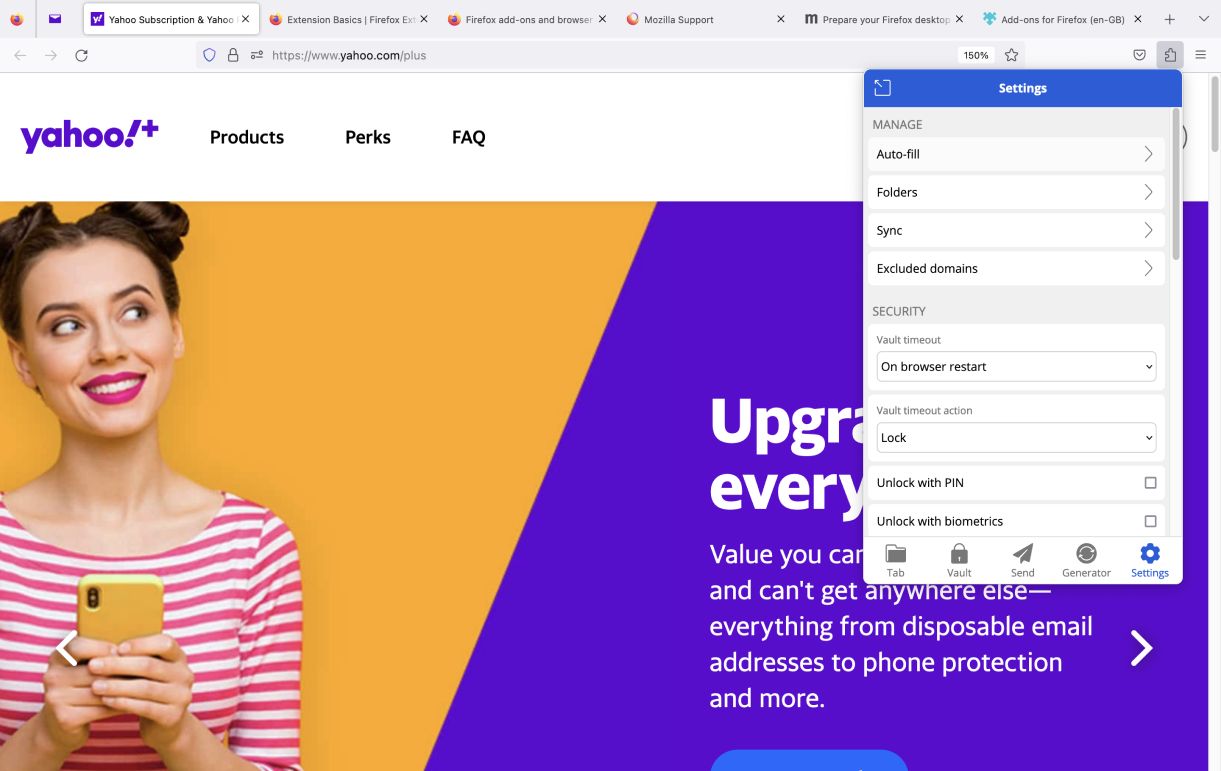
Bitwarden เป็นผู้จัดการรหัสผ่านที่ได้รับความไว้วางใจจากคนนับล้าน ด้วยเครื่องมือนี้ คุณสามารถจัดการ จัดเก็บ และแชร์รหัสผ่านระหว่างอุปกรณ์ได้จากทุกที่
เหตุใด Bitwarden จึงดีที่สุดสำหรับการจัดการรหัสผ่าน?
Bitwarden มีตัวเลือกมากมายเกี่ยวกับการจัดการรหัสผ่าน
ด้วยส่วนขยาย Firefox ของ Bitwarden คุณสามารถ:
- บันทึกรหัสผ่านทั้งหมดของคุณในอุปกรณ์และเว็บ
- สร้างรหัสผ่านที่รัดกุมเพื่อเพิ่มความเป็นส่วนตัวของคุณ
- จัดเก็บข้อมูลที่ละเอียดอ่อนทุกประเภทภายใน Bitwarden Vault ของคุณและแบ่งปันอย่างปลอดภัยกับผู้อื่น และ
- ใช้รายงานความสมบูรณ์ของห้องนิรภัยเพื่อระบุรหัสผ่านที่ไม่รัดกุมหรือใช้ซ้ำ
ด้วย Bitwarden คุณจะไม่ต้องกังวลกับการลืมรหัสผ่าน
แม้ว่าคุณอาจบันทึกรหัสผ่านทั้งหมดไว้ในบัญชี Google ของคุณ แต่อาจเกิดขึ้นได้หากคุณลืมรหัสผ่านบัญชี Google ของคุณ และนั่นคือตอนที่ภาวะแทรกซ้อนเริ่มต้นขึ้น
สถานการณ์ที่คล้ายกันเกิดขึ้นกับฉัน ซึ่งเป็นสาเหตุที่ฉันตัดสินใจลองใช้ Bitwarden ด้วยสิ่งนี้ ฉันสามารถจัดเก็บรหัสผ่านทั้งหมดของฉันไว้ในตู้นิรภัยของ Bitwarden และเข้าถึงได้ตลอดเวลา
หนึ่งในตัวเลือกของ Bitwarden ที่ฉันชอบที่สุดคือตัวเลือก “Generator” ช่วยให้ฉันสร้างรหัสผ่านที่รัดกุมและไม่ซ้ำใครสำหรับบัญชีใดๆ ของฉัน
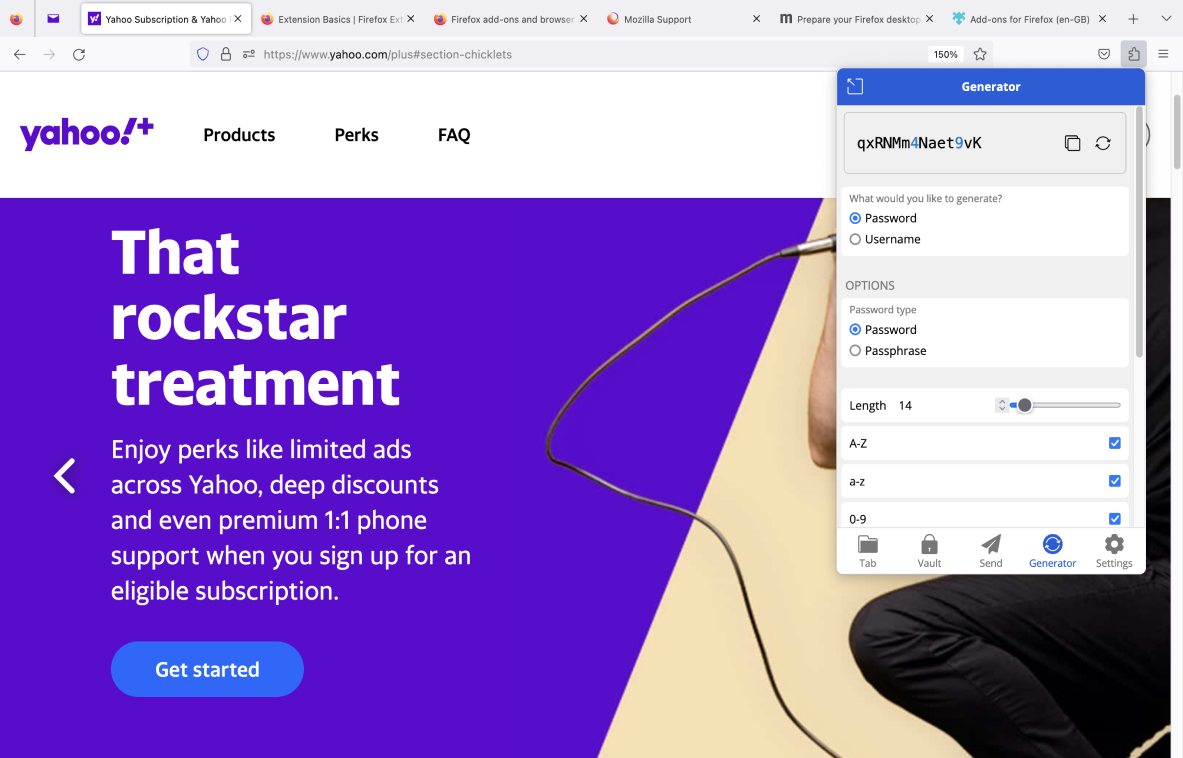
ฉันสามารถเลือกประเภทของรหัสผ่าน (รหัสผ่านหรือข้อความรหัสผ่าน) ความยาวของรหัสผ่าน และประเภทของอักขระที่ฉันต้องการรวมไว้
นอกจากนี้ Bitwarden ยังมีความสามารถในการสร้างชื่อผู้ใช้อีกด้วย
ในการสร้างชื่อผู้ใช้ที่รัดกุม ฉันแค่ต้องคลิกที่ตัวเลือก “ชื่อผู้ใช้” และเลือกประเภทชื่อผู้ใช้ (อาจเป็นคำแบบสุ่ม เป็นต้น) นอกจากนี้ ฉันยังสามารถเลือกได้ว่าฉันต้องการใช้อักษรตัวพิมพ์ใหญ่ในชื่อผู้ใช้ของฉันหรือใส่ตัวเลขลงไปด้วย
ข้อดีของ Bitwarden
นี่คือข้อดีบางประการของ Bitwarden:
- มีตัวเลือกในการปลดล็อคห้องนิรภัยของคุณผ่าน PIN หรือไบโอเมตริกซ์
- ช่วยให้คุณสร้างรหัสผ่านและชื่อผู้ใช้ที่รัดกุมเพื่อลดโอกาสของการละเมิดข้อมูลและ
- ช่วยให้คุณสามารถบันทึกรหัสผ่านทั้งหมดของคุณในอุปกรณ์และเว็บและรวมรหัสผ่านทั้งหมดไว้ในที่เดียว
ข้อเสียของ Bitwarden
นี่คือข้อเสียบางประการของการใช้ Bitwarden:
- มันขาดการสนับสนุนทางโทรศัพท์
- ตัวเลือกเพิ่มเติมบางอย่าง เช่น Bitwarden Authenticator หรือรายงานความปลอดภัยมีให้เฉพาะในแผนชำระเงินเท่านั้น และ
- เพื่อให้สามารถแบ่งปันรหัสผ่านกับบุคคลอื่นได้ คุณต้องสร้าง "องค์กร" ("องค์กร" คือห้องนิรภัยที่ใช้ร่วมกันซึ่งแยกออกจากห้องนิรภัยส่วนตัวของคุณ)
มีอะไรใหม่ใน Bitwarden
เมื่อวันที่ 7 พฤศจิกายน 2023 Bitwarden ได้เปิดตัวฟีเจอร์การจัดการรหัสผ่านใหม่เพื่อให้ผู้ใช้สามารถเข้าสู่ระบบเว็บไซต์ด้วยวิธีที่สะดวกยิ่งขึ้น ขณะนี้ผู้ใช้สามารถสร้างและจัดเก็บรหัสผ่านในห้องนิรภัยเพื่อการเข้าสู่ระบบโดยไม่ต้องใช้รหัสผ่านอย่างรวดเร็วและปลอดภัย
การจัดการรหัสผ่านใช้ได้เฉพาะกับส่วนขยายเว็บของ Bitwarden เท่านั้น
นอกจากส่วนขยาย Firefox แล้ว Bitwarden ยังมีแพลตฟอร์มอื่นๆ อีกด้วย
| ประเภทของแผนและความพร้อมใช้งาน | ราคาและแพลตฟอร์ม Bitwarden |
|---|---|
| แผนฟรี | ใช่ |
| ทดลองฟรี | ใช่ |
| แผนการชำระเงินที่ถูกที่สุด | น้อยกว่า $1/เดือน/ผู้ใช้ แต่ $10 เมื่อเรียกเก็บเงินเป็นรายปี (สำหรับการใช้งานส่วนตัว) (ไม่ว่าจะเรียกเก็บเงินเป็นรายเดือนหรือรายปี ขึ้นอยู่กับประเภทของการสมัครสมาชิก) |
| ความพร้อมใช้งาน | Android, iOS, เว็บ (แอปพลิเคชันเว็บและ Google Chrome, Safari, Vivaldi, Opera, Brave, Microsoft Edge, DuckDuckGo สำหรับ Mac และส่วนขยายเบราว์เซอร์ยอดนิยม), Mac, Windows, Linux |
FireShot — ดีที่สุดสำหรับการจับภาพหน้าจอ
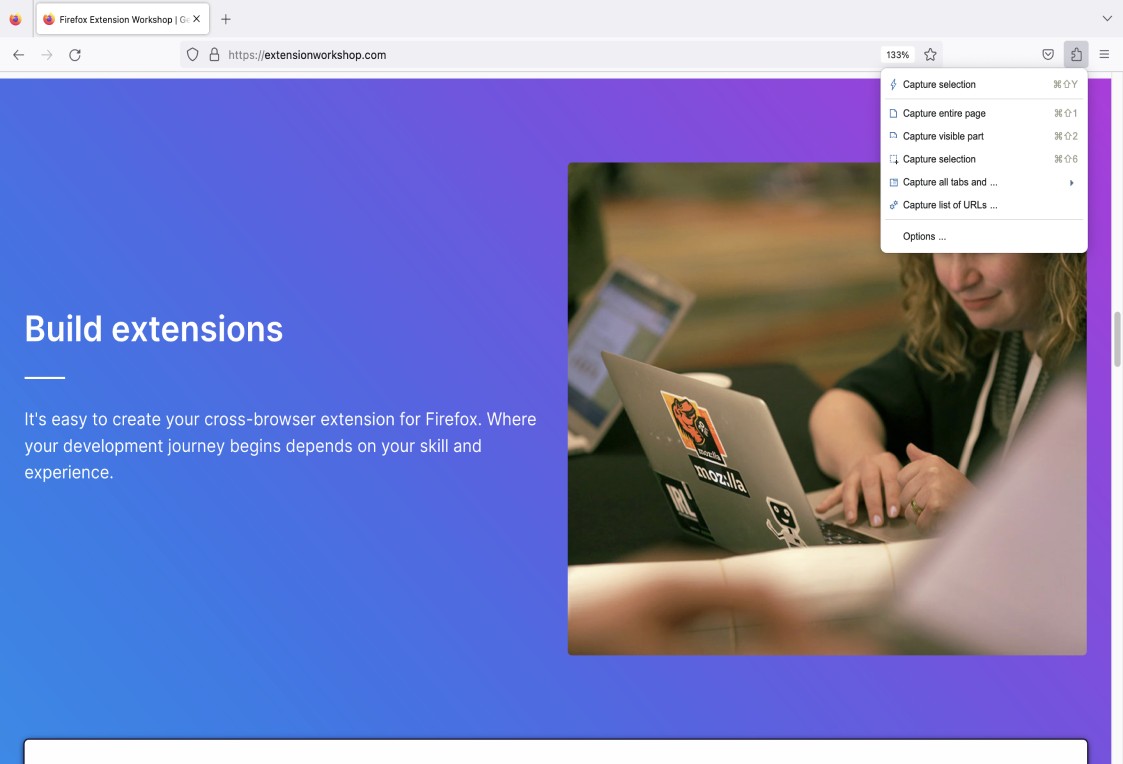
FireShot เป็นเครื่องมือจับภาพหน้าจอที่ช่วยให้คุณสามารถจับภาพหน้าจอของหน้าเว็บที่ต้องการ จับภาพแท็บที่เปิดอยู่ทั้งหมด และอื่นๆ อีกมากมายได้อย่างง่ายดาย
เหตุใด FireShot จึงดีที่สุดสำหรับการจับภาพหน้าจอ
หากคุณต้องการวิธีที่มีประสิทธิภาพในการถ่ายภาพหน้าจอ FireShot จะช่วยคุณได้อย่างแน่นอน
ด้วยส่วนขยาย Firefox ของ FireShot คุณสามารถ:
- จับภาพหน้าเว็บทั้งหมดหรือเพียงบางส่วนที่มองเห็นได้
- จับภาพหน้าจอของแท็บที่เปิดอยู่ทั้งหมดในเบราว์เซอร์ของคุณ
- เลือกส่วนของหน้าเว็บที่คุณต้องการจับภาพและจับภาพหน้าจอของส่วนนั้น และ
- บันทึกภาพหน้าจอเป็นภาพ JPG หรือ PNG หรือเป็นไฟล์ PDF
ฉันชอบใช้ FireShot ในการทำงานเพราะมีตัวเลือกการถ่ายภาพที่มีประโยชน์มากมาย ตัวอย่างเช่น ช่วยให้ฉันสามารถจับภาพส่วนใดส่วนหนึ่งของหน้าเว็บและรวมภาพหน้าจอนั้นในบทความหรือโพสต์บล็อกที่ฉันเขียนในภายหลัง
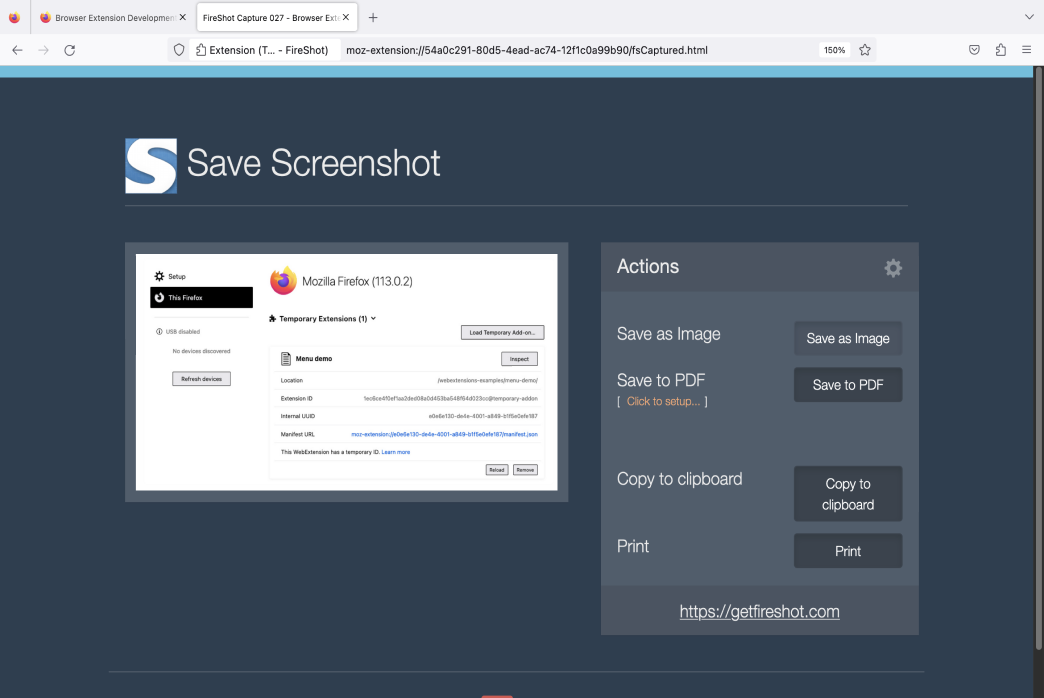
FireShot เป็นเครื่องมือจับภาพหน้าจออเนกประสงค์เมื่อเปรียบเทียบกับเครื่องมืออื่นๆ ที่คล้ายคลึงกัน นอกเหนือจากการเสนอตัวเลือกการจับภาพที่หลากหลายแล้ว FireShot ยังช่วยให้ผู้ใช้สามารถเพิ่มลายน้ำบนภาพหน้าจอหรือปรับแต่งขนาดหน้าได้
อย่างไรก็ตาม ตัวเลือกบางส่วนเหล่านี้ เช่น ลายน้ำและตัวเลือกการปรับแต่งหน้า มีเฉพาะในเวอร์ชัน FireShot Pro เท่านั้น
ข้อดีของ FireShot
หากต้องการดูข้อดีบางประการของ FireShot โปรดดูรายการด้านล่าง:
- มีตัวเลือกในการจับภาพหลายแบบ เช่น จับภาพทั้งหน้า ส่วนที่มองเห็นได้ของหน้า ส่วนที่เลือกของหน้า และอื่นๆ
- ช่วยให้คุณสามารถบันทึกภาพหน้าจอเป็นภาพ JPG หรือ PNG หรือเป็นไฟล์ PDF และ
- มีตัวเลือก "จับภาพรายการ URL ... " เพื่อเพิ่มรายการ URL ของหน้าเว็บที่คุณต้องการจับภาพหน้าจอ
ข้อเสียของ FireShot
นี่คือข้อเสียเปรียบหลักของการใช้ FireShot:
- หากต้องการตัวเลือกขั้นสูงเพิ่มเติม คุณจะต้องเปลี่ยนไปใช้เวอร์ชัน FireShot Pro (ซึ่งเป็นเวอร์ชันที่ต้องชำระเงิน)
- คงจะดีไม่น้อยหากมีตัวเลือกในการบันทึกวิดีโอและ
- มีเฉพาะฟอรัมสำหรับการสนับสนุนเท่านั้น (คุณจะเข้าถึงส่วนพรีเมียมได้ในฟอรัมสนับสนุนและการสนับสนุนทางอีเมลตามลำดับความสำคัญหากคุณซื้อใบอนุญาต FireShot Pro ตลอดชีพ)
มีอะไรใหม่ใน FireShot
เมื่อวันที่ 5 มิถุนายน 2023 FireShot ได้เปิดตัวการอัปเดตล่าสุดที่มีตัวเลือกใหม่บางอย่างสำหรับผู้ใช้
การอัปเดตเหล่านี้ประกอบด้วยตัวเลือก “บันทึกรายการ URL…” ข้อมูลเพิ่มเติมในรูปแบบ PDF เช่น ชื่อหน้า ลิงก์แหล่งที่มา และเวลาในการสร้าง และอื่นๆ
นอกจากส่วนขยายของ Firefox แล้ว FireShot ยังมีให้บริการเป็นส่วนขยายสำหรับเว็บเบราว์เซอร์อื่นๆ อีกมากมาย
| ประเภทของแผนและความพร้อมใช้งาน | ราคาและแพลตฟอร์มของ FireShot |
|---|---|
| แผนฟรี | ใช่ |
| ทดลองฟรี | ใช่ |
| แผนการชำระเงินที่ถูกที่สุด | มีใบอนุญาต FireShot Pro ตลอดชีพ (ชำระเงินครั้งเดียว) ซึ่งคุณสามารถซื้อได้ในราคา $59.95/หน่วย |
| ความพร้อมใช้งาน | เว็บ (Google Chrome, Microsoft Edge, Internet Explorer, Tor, Opera, Brave, Seamonkey, Pale Moon, Yandex, Vivaldi และเบราว์เซอร์อื่นๆ ที่ใช้แพลตฟอร์ม Chromium หรือผลิตภัณฑ์ Mozilla) |
คำถามที่พบบ่อยเกี่ยวกับส่วนขยายของ Firefox
หากต้องการเรียนรู้เพิ่มเติมเกี่ยวกับส่วนขยายของ Firefox — เช่น มีปัญหาด้านความปลอดภัยใดๆ วิธีใช้งาน และอื่นๆ — โปรดอ่านส่วนต่อไปนี้ของโพสต์บนบล็อกนี้
ส่วนขยายของ Firefox ปลอดภัยหรือไม่
แม้ว่าส่วนขยาย Firefox ส่วนใหญ่จะปลอดภัย แต่บางส่วนอาจมีความเสี่ยงด้านความปลอดภัย
เพื่อให้ผู้ใช้มีส่วนขยายที่ตรงตามมาตรฐานความปลอดภัยสูงสุด Mozilla Firefox ได้เปิดตัว “โปรแกรมส่วนขยายที่แนะนำ” — รายการส่วนขยายที่ได้รับการอนุมัติโดยผู้เชี่ยวชาญด้านความปลอดภัย
กล่าวอีกนัยหนึ่ง หากส่วนขยายมีสถานะ "แนะนำ" หมายความว่าส่วนขยายได้รับการตรวจสอบอย่างละเอียดโดยทีมรักษาความปลอดภัยของ Firefox และสามารถดาวน์โหลดได้อย่างปลอดภัย
อย่างไรก็ตาม โปรดทราบว่าหากส่วนขยายใดไม่มีสถานะ "แนะนำ" ก็ไม่ได้หมายความว่าจะไม่ปลอดภัยเสมอไป มันหมายความว่าส่วนขยายยังไม่ได้รับการตรวจสอบโดยผู้เชี่ยวชาญด้านความปลอดภัยของพวกเขา
เพื่อเพิ่มโอกาสในการดาวน์โหลดส่วนขยาย Firefox ที่ปลอดภัยคุณควร:
- ดาวน์โหลดส่วนขยายที่มีสถานะ "แนะนำ" จากเว็บไซต์ Mozilla Add-ons สำหรับ Firefox หรือ
- ดาวน์โหลดส่วนขยายจากเว็บไซต์อย่างเป็นทางการ
ส่วนขยายเบราว์เซอร์ Firefox สามารถแฮ็กได้หรือไม่
คำตอบสั้นๆ คือ — ใช่ ส่วนขยายเบราว์เซอร์ Firefox สามารถถูกแฮ็กได้
ตามที่เราได้เรียนรู้จากหัวข้อย่อยก่อนหน้านี้ การดาวน์โหลดส่วนขยายอาจมีความเสี่ยงด้านความปลอดภัยอยู่เสมอ
จากการวิจัยเกี่ยวกับส่วนขยายเบราว์เซอร์ที่มีช่องโหว่และเป็นอันตราย การโจมตีทางไซเบอร์มีเป้าหมายในการ “ เจาะเข้าไปในคอมพิวเตอร์ของเหยื่อโดยการใช้ประโยชน์จากช่องโหว่ที่เบราว์เซอร์เปิดเผยหรือส่วนขยายเบราว์เซอร์ที่ติดตั้งไว้ ”
การวิจัยเดียวกันยังระบุด้วยว่าการโจมตีเหล่านี้ “ เพิ่มขึ้นอย่างต่อเนื่อง ” ซึ่งหมายความว่าคุณควรระมัดระวังอย่างแน่นอนเมื่อดาวน์โหลดส่วนขยายของ Firefox (หรือส่วนขยายอื่น ๆ สำหรับเรื่องนั้น)
ส่วนขยายเบราว์เซอร์ Firefox ติดตามคุณหรือไม่?
โดยทั่วไป ส่วนขยายของ Firefox สามารถติดตามกิจกรรมของคุณและเข้าถึงข้อมูลของคุณได้ก็ต่อเมื่อคุณให้สิทธิ์ที่เหมาะสมเท่านั้น
การอนุญาตเหล่านี้แจ้งให้คุณทราบว่าส่วนขยายบางอย่างอาจ:
- เข้าถึงข้อมูลของคุณสำหรับเว็บไซต์ที่คุณเยี่ยมชม
- อ่านและแก้ไขการตั้งค่าเบราว์เซอร์ของคุณหรือประวัติการดาวน์โหลดของเบราว์เซอร์
- เปิดไฟล์ที่ดาวน์โหลดลงในคอมพิวเตอร์ของคุณ
- เข้าถึงตำแหน่งของคุณ และอื่นๆ อีกมากมาย
ดังนั้นจึงจำเป็นอย่างยิ่งที่คุณจะต้องอ่านรายการสิทธิ์สำหรับแต่ละส่วนขยายที่คุณตั้งใจจะเพิ่มลงในเบราว์เซอร์ของคุณอย่างละเอียดก่อนที่จะเพิ่ม
จะเพิ่มส่วนขยายให้กับ Firefox ได้อย่างไร?
หากต้องการเพิ่มส่วนขยายให้กับ Firefox ให้ไปที่เว็บไซต์ Mozilla Add-ons สำหรับ Firefox จากนั้นใช้เครื่องมือค้นหาเพื่อค้นหาส่วนขยายที่คุณต้องการเพิ่มลงในเบราว์เซอร์ของคุณ
เมื่อคุณคลิกที่ส่วนขยายนั้น หน้าใหม่จะเปิดขึ้นโดยคุณจะพบปุ่ม “เพิ่มลงใน Firefox” สีฟ้า
หลังจากที่คุณคลิกปุ่ม "เพิ่มลงใน Firefox" หน้าต่างจะเปิดขึ้นเพื่อแจ้งให้คุณทราบว่าคุณต้องให้สิทธิ์ใดบ้างหากคุณต้องการติดตั้งส่วนขยาย
หากคุณเห็นด้วยกับการอนุญาตเหล่านั้น ให้คลิกตัวเลือก "เพิ่ม" และส่วนขยายจะถูกเพิ่มลงในเบราว์เซอร์ของคุณโดยอัตโนมัติ
จะใช้ส่วนขยาย Chrome บน Firefox ได้อย่างไร
หากต้องการนำเข้าส่วนขยาย Google Chrome ลงใน Firefox คุณสามารถใช้ตัวเลือก "นำเข้าข้อมูลเบราว์เซอร์" ในการตั้งค่าของเบราว์เซอร์ Firefox
เมื่อคุณคลิกปุ่ม "นำเข้าข้อมูล" และทำเครื่องหมายในช่องส่วนขยายจากรายการ คุณจะเห็นจำนวนส่วนขยายที่ตรงกันที่ Firefox สามารถนำเข้าจากเบราว์เซอร์ Google Chrome ของคุณได้
กล่าวอีกนัยหนึ่ง Firefox จะค้นหาส่วนขยายเวอร์ชันเสริมดั้งเดิมที่คุณติดตั้งบนเบราว์เซอร์ Chrome ของคุณโดยอัตโนมัติ หลังจากนั้นมันจะเพิ่มส่วนเสริมเหล่านั้นลงในเบราว์เซอร์ Firefox ของคุณ
สุดท้าย เพื่อให้การติดตั้งส่วนเสริมเสร็จสมบูรณ์ ให้คลิกที่การแจ้งเตือน “ติดตั้งส่วนขยาย”
จะลบส่วนขยายใน Firefox ได้อย่างไร?
ขั้นแรก คุณต้องไปที่หน้าตัวจัดการส่วนเสริมของคุณ คุณจะเห็นส่วนขยายทั้งหมดที่คุณติดตั้งไว้ในเบราว์เซอร์ของคุณ
หากต้องการลบส่วนขยายเฉพาะ ให้คลิกที่ไอคอนจุดสามจุด เมื่อคุณทำเช่นนั้น เมนูแบบเลื่อนลงจะเปิดขึ้นโดยคุณสามารถเลือกตัวเลือก "ลบ" ได้
เมื่อคุณคลิกตัวเลือก "ลบ" หน้าต่างจะเปิดขึ้นเพื่อถามว่าคุณแน่ใจหรือไม่ว่าต้องการลบส่วนขยายที่เป็นปัญหา
เพื่อยืนยันว่าคุณแน่ใจ คลิกตัวเลือก "ลบ" และส่วนขยายของคุณจะถูกลบออกจากเบราว์เซอร์ของคุณโดยอัตโนมัติ
คำปิดท้าย: เมื่อใช้อย่างระมัดระวัง ส่วนขยายของ Firefox จะทำให้ชีวิตของคุณง่ายขึ้นมาก
หนึ่งในสิ่งที่ดีที่สุดที่มาพร้อมกับการใช้เบราว์เซอร์ Firefox คือความสามารถในการเพิ่มส่วนขยายลงไป พวกเขาสามารถปรับปรุงประสบการณ์การท่องเว็บของคุณและช่วยให้คุณทำงานได้อย่างมีประสิทธิภาพมากขึ้น
อย่างไรก็ตาม เนื่องจากมีส่วนขยายให้เลือกมากมาย คุณอาจประสบปัญหาในการเลือกส่วนขยายที่จะเป็นประโยชน์กับคุณมากที่สุด
นอกจากนี้ คุณอาจมีข้อกังวลว่าส่วนขยายของ Firefox มีความปลอดภัยเพียงใด
หลังจากอ่านโพสต์บนบล็อกนี้แล้ว เราหวังว่าเราจะช่วยให้คุณเรียนรู้เพิ่มเติมเกี่ยวกับความเสี่ยงด้านความปลอดภัยที่เกี่ยวข้องกับส่วนขยายของ Firefox และวิธีลดความเสี่ยง
นอกจากนี้ เราหวังว่ารายการส่วนขยาย Firefox ของเราจะช่วยให้คุณเลือกส่วนขยายที่สมบูรณ์แบบที่ตรงกับความต้องการของคุณ
️ หากคุณชอบส่วนขยาย Firefox ที่เราคัดสรรมา เราจะยินดีอย่างยิ่งหากได้รับคำติชมจากคุณเกี่ยวกับส่วนขยายที่คุณใช้ในแต่ละวัน แจ้งให้เราทราบที่ [email protected] และเราอาจรวมตัวเลือกของคุณไว้ในโพสต์ในอนาคตของเรา และหากคุณชอบโพสต์บนบล็อกนี้ แบ่งปันกับคนที่คุณคิดว่าจะได้รับประโยชน์จาก
